L’Exp-Duplicator è un Expert Advisor automatico progettato per duplicare operazioni e posizioni un numero preimpostato di volte sul tuo account…

Tick Hamster Robot di trading automatico. Niente di più!
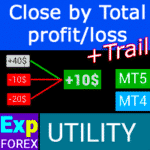
CLP CloseIfProfitorLoss. Controllo del profitto o della perdita totale con trailing profitto.


Home
Documentazione
Impostazioni
FAQ
Registro modifiche
Recensioni
Commenti
Extra
Chi è SafetyLOCK
SAFETYLOCK: Proteggi le Tue Operazioni Contro Reversali Bruschi del Mercato
Il trading sui mercati finanziari comporta alti rischi, soprattutto durante reversioni brusche del mercato. SAFETYLOCK è uno strumento unico che aiuta i trader a minimizzare le perdite piazzando automaticamente un ordine contro per una posizione esistente. Ora puoi fare trading con fiducia, sapendo che movimenti di mercato imprevisti non influenzeranno le tue operazioni.
Perché Scegliere SAFETYLOCK PRO?
SafetyLOCK PRO è una versione avanzata che offre una protezione a livello professionale per le tue posizioni utilizzando tecniche di hedging con ordini pendenti opposti. Questa soluzione assiste sia i trader che i sistemi automatizzati (Expert Advisors) nella gestione efficace dei rischi.
Come Funziona SAFETYLOCK?
- Piazzamento Automatico di Ordini Opposti. Non appena tu o il tuo EA (Expert Advisor) apre un’operazione, SAFETYLOCK imposta immediatamente un ordine pendente opposto (Buy Stop o Sell Stop) per quella posizione.
- Blocco delle Posizioni in Perdita. Se il mercato si muove contro la tua posizione, l’ordine pendente si attiverà, creando un LOCK protettivo per limitare le perdite potenziali.
- Flessibilità nella Gestione delle Operazioni. Per massimizzare la redditività, puoi scegliere di chiudere la posizione iniziale, utilizzare uno trailing stop o aumentare la dimensione del lotto.
- Impostazioni Regolabili. Puoi modificare il prezzo di entrata dell’ordine pendente per seguire il movimento del prezzo della posizione aperta, dandoti pieno controllo.
Vantaggi dell’Uso di SAFETYLOCK PRO
- Supporta Tutte le Strategie di Trading. SAFETYLOCK si adatta a qualsiasi strategia di trading, adattandosi al tuo stile personale e alle tue preferenze.
- Protezione Contro Perdite Imprevisti. Non devi preoccuparti di improvvisi cambiamenti di mercato—SAFETYLOCK proteggerà automaticamente le tue operazioni.
- Facilità d’Uso. Configura il sistema una volta e funzionerà per te, permettendoti di concentrarti sulle decisioni strategiche di trading.
- Aumenta il Potenziale di Profitto. Una gestione efficace del rischio con SAFETYLOCK non solo protegge il tuo capitale, ma ti permette anche di capitalizzare su fluttuazioni di mercato inaspettate.
Come Funziona SafetyLOCK?
Cosa scrivono le persone su SafetyLOCK?
Puoi scaricare gratuitamente SafetyLOCK!
Inizia GRATIS!
Puoi scaricare e installare gratuitamente il nostro programma!
E puoi testarlo sul tuo conto DEMO senza limiti di tempo!
E puoi anche testare gratuitamente il nostro programma su un conto REALE utilizzando il simbolo USDJPY!
Puoi acquistare la versione completa di SafetyLOCK!

Conti di trading
Computer / Attivazioni
VERSIONE COMPLETA MT4
Per MetaTrader 4
50 $
VERSIONE COMPLETA MT5
Per MetaTrader 5
–$
AFFITTO per 3 mesi
Per MetaTrader 4
30 $
AFFITTO per 3 mesi
Per MetaTrader 5
–$
Prima di effettuare un acquisto, ti consigliamo vivamente di rivedere le nostre istruzioni e la nostra sezi
SafetyLock for MT5 coming soon
Links
SafetyLock PRO guardian advisor or locker advisor!
Link utili
Indice (clicca per visualizzare)
List
- Descrizione
- Funzioni Principali
- Esempio
- L’Algoritmo di Questo Expert Advisor:
- Altre Idee
- Esempi di utilizzo di SafetyLock
- Scenario 1: Apertura Manuale della Posizione con Protezione SafetyLock PRO
- Scenario 2: Utilizzo di SafetyLock PRO in Combinazione con un Expert Advisor di Trading (EA)
- Scenario 3: Protezione delle Posizioni Manuali Utilizzando Filtri
- Scenario 4: Scalabilità delle Posizioni Utilizzando il Parametro MNLOT
- Scenario 5: Utilizzo di TPWCM EXTRA SETS per Protezione Aggiuntiva
- Scenario 6: Chiusura Automatica delle Posizioni al Raggiungimento delle Condizioni di Profitto
- Scenario 7: Chiusura della Posizione Originale Quando la Posizione SafetyLock Diventa Più Redditizia
- Scenario 8: Creazione di un Lock Pulito Rimuovendo TakeProfit e StopLoss della Posizione Originale
Descrizione
“La più grande fortificazione della fortezza sono i suoi difensori ….”
Silovan Ramishvili
Quante volte hai affrontato perdite perché non stavi osservando il mercato al momento giusto?
Quanto spesso sacrifichi cose più importanti solo per tenere d’occhio le quotazioni e i grafici?
Probabilmente ogni secondo lettore si è trovato in una situazione in cui, mentre attendeva che una tendenza continuasse, rimuove il suo ordine Stop Loss, sperando che l’operazione generasse più profitto di quanto inizialmente previsto.
Qui è dove voglio iniziare il mio articolo.
Il mercato Forex è altamente imprevedibile e affidarsi esclusivamente a una singola strategia di trading o a un Expert Advisor (EA) può essere estremamente rischioso.
Ci sono innumerevoli Forex advisors disponibili online, con i loro creatori che assicurano che la loro strategia funzionante o EA ti porterà costantemente profitto.
Tuttavia, più spesso di quanto non accada, questi Expert Advisors alla fine commettono errori di calcolo e rischi di perdere il tuo capitale.
Alcuni trader tentano di salvaguardare le loro posizioni con ordini di hedge o operazioni opposte, mirando a minimizzare le perdite.
Ma in realtà, usare un SafetyLOCK o una soluzione simile spesso non è una soluzione a lungo termine, ma piuttosto un comfort temporaneo che non affronta completamente il rischio.
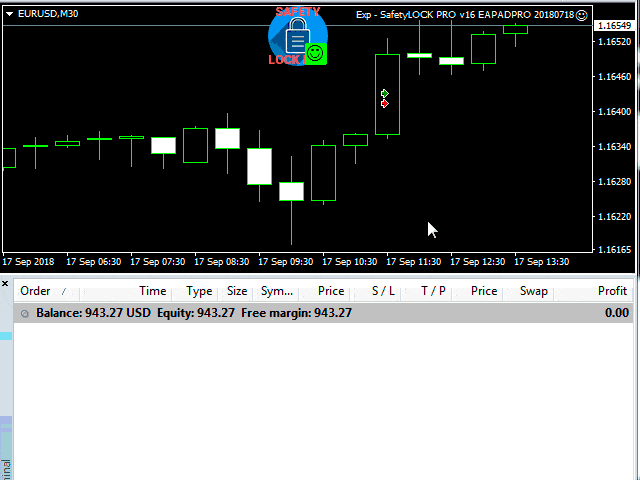
Funzioni Principali
L’Expert Advisor (EA) Exp – SafetyLock PRO è stato sviluppato per proteggere tali sistemi non bloccando le posizioni ma piazzando ordini pendenti direzionati in modo opposto.
SafetyLOCK PRO aiuta i trader a evitare bruschi cambiamenti del mercato piazzando un ordine pendente opposto per una posizione già aperta (Deal).
Se un trader o un Expert Advisor (EA) apre una posizione (Deal), il nostro difensore, EA SAFETYLOCK, piazza un ordine pendente contro (Buy Stop o Sell Stop) per questa posizione.
Se la posizione del trader va in perdita, l’ordine pendente protettivo si attiva, creando un LOCK.
Nelle funzioni dell’Expert Advisor, è possibile chiudere la posizione originale (fonte), usare uno trailing stop o aumentare la dimensione del lotto.
C’è anche una funzione per regolare il prezzo di entrata di un ordine pendente in accordo con il movimento del prezzo della posizione.

Esempio
- Tu o un altro Expert Advisor (EA) apre una posizione BUY (DEAL).
- Il nostro Expert Advisor (EA), SAFETYLOCK, apre un ordine pendente, SELL STOP.
- Se il prezzo aumenta, allora il nostro Expert Advisor (EA) regola il prezzo di entrata dell’ordine pendente (trailing) in linea con il movimento del prezzo.

- Quando il prezzo si inverte (Rollback), l’Ordine pendente viene attivato.
- Viene creato un Lock da due posizioni:
- No. 1 La tua posizione
- No. 2 Posizione SAFETYLOCK.

L’Algoritmo di Questo Expert Advisor:
L’Expert Advisor (EA) inizia controllando tutte le posizioni aperte per eventuali ordini pendenti esistenti.
MagicToMonitor – I magic numbers delle posizioni da monitorare. Questa opzione è progettata per limitare le operazioni dell’Expert Advisor a sistemi specifici.
Ad esempio, se vuoi che il sistema segua le posizioni di un particolare Expert Advisor (EA), devi sostituire questo parametro con il magic number di quell’Expert Advisor (EA).
Se vuoi che un Expert Advisor (EA) segua tutte le posizioni, comprese quelle aperte manualmente, questo parametro dovrebbe essere impostato a 0.
SymbolToMonitor – Il nome dello strumento per cui le posizioni devono essere monitorate. Questa opzione è progettata per limitare le operazioni dell’Expert Advisor a simboli specifici.
Ad esempio, supponiamo che tu voglia che il sistema tracci le posizioni di un particolare simbolo.
In tal caso, devi sostituire questo parametro con il nome esatto dello strumento (ad esempio, EURUSD, USDCHF, USDRUR).
Se vuoi che un Expert Advisor (EA) segua tutte le posizioni, comprese quelle aperte manualmente, questo parametro dovrebbe essere impostato a 0.
Se non c’è un ordine pendente per la posizione monitorata, SafetyLOCK PRO piazza un ordine pendente a una distanza delta dal prezzo attuale (poiché non tutti gli ordini sono piazzati a una distanza sufficiente dal prezzo).
Va notato che se le posizioni vengono aperte tramite Exp – SafetyLock PRO, i prezzi degli ordini pendenti saranno piazzati a una distanza delta dal prezzo di apertura della posizione.
Un ordine pendente può essere impostato con i parametri Stop Loss e Take Profit.
Inoltre, un ordine pendente può essere piazzato con una dimensione del lotto moltiplicata da MNLot.
Ad esempio, se una posizione viene aperta con una dimensione di lotto di 0.5 e il parametro MNLot = 2, allora l’ordine pendente sarà aperto con una dimensione di lotto di 1.0.
Inoltre, il sistema Exp – SafetyLock PRO controlla eventuali ordini pendenti esistenti.
Se il prezzo si muove oltre la distanza specificata da StopOrderDeltaifUSE dall’ordine, il sistema regola l’ordine pendente, seguendo così il prezzo.
Se la posizione principale viene chiusa (per stop-loss, take-profit, manualmente o da un altro sistema), l’ordine pendente piazzato su questa posizione viene anch’esso cancellato.
OrderSafetyMonitor – Regola la capacità di verificare gli ordini aperti da SAFETYLOCK.
In altre parole, questo parametro abilita (true) o disabilita (false) la configurazione di ordini pendenti su posizioni che sono state aperte dal sistema Exp – SafetyLock PRO.
Tre altri parametri importanti dovrebbero essere menzionati in questo articolo: TrailingIfProfit, TrailingStop e Prchoose.
A volte, è necessario includere uno trailing stop sulle posizioni.
E quando si parla di un sistema automatizzato, aggiungiamo uno trailing stop automatico al sistema.
Per abilitare lo Trailing Stop Automatico, il parametro TrailingIfProfit dovrebbe essere impostato su “true”.
Va notato che quando questa funzione è attiva, i parametri Stop Loss e Take Profit sono impostati a 0 durante l’operazione iniziale della funzione.
Il parametro TrailingStop si riferisce allo trailing stop.
Il parametro Prchoose specifica il profitto in punti (pips) al quale lo trailing stop automatico inizierà a funzionare.
Risultato: Con impostazioni specifiche e una verifica approfondita del sistema, ho scoperto che questo strumento è una vera e propria miniera d’oro per tutti i sistemi disponibili su Internet.
Questo strumento può legittimamente rivendicare il titolo di “Difensore completo del sistema.”
Ma nota che il mercato è imprevedibile e nessuno, nemmeno i trader più esperti, può fornire un’analisi del mercato accurata al 100% con certezza.
Puoi anche usare l’Expert Advisor Universale per programmare la tua strategia di trading: EA The xCustomEA: Advisor di Trading Universale per Indicatori iCustom. Costruttore di Strategie Personalizzate
Altre Idee
- Il sistema monitora gli ordini aperti per tutte le coppie di valute o quelle specificate nelle impostazioni dell’Expert Advisor (EA) tramite il parametro Symbol_Monitor.
- Il sistema traccia le posizioni specificate nell’Expert Advisor (EA) sotto Type_Monitor.
- Il sistema monitora i magic numbers specificati nell’Expert Advisor (EA) tramite Magic_Monitor.
- Un ordine pendente viene piazzato con un ordine stop a una distanza specificata da StopOrderDeltaifUSE dal prezzo attuale.
- Inoltre, l’ordine pendente viene monitorato.
- Se il prezzo si muove oltre la distanza specificata da StopOrderDeltaifUSE dall’ordine e il parametro ModifyOrdPend è impostato su true, il prezzo dell’ordine pendente viene regolato a breakeven.
- Una volta che l’ordine pendente viene attivato, il sistema inizia a seguirlo.
- Il sistema può disabilitare il monitoraggio degli ordini tramite il parametro SafetyPosMonitor. Impostando SafetyPosMonitor su false disabiliti il monitoraggio delle posizioni create da questo Expert Advisor. Se impostato su true, il sistema monitorerà i suoi ordini pendenti.
- Inoltre, se l’ordine pendente fallisce e la deal da cui è stato aperto è stata chiusa dall’utente o altrimenti, l’ordine pendente viene automaticamente eliminato.
- Il sistema permette la moltiplicazione delle dimensioni dei lotti degli ordini pendenti usando il parametro MNLOT. Ad esempio, se una deal viene aperta con una dimensione di lotto di 0.2, l’ordine pendente sarà aperto con una dimensione di lotto di 0.2 * MNLOT.
- Se CloseOneifStopsActive è impostato su true, la posizione su cui è stato aperto l’ordine pendente viene chiusa, lasciando attiva solo la posizione creata da questo Expert Advisor.
- Inoltre, il sistema permette di impostare livelli di Stop Loss e Take Profit per gli ordini pendenti.
- È possibile includere uno trailing stop sulla posizione usando TrailingStop.
Quando il terminal viene riavviato, il sistema non piazza nuovi ordini pendenti. Continua a monitorare gli ordini pendenti esistenti.
Il sistema può monitorare un numero vasto di ordini.
Puoi anche testare la nostra strategia “Swing”, che apre automaticamente due ordini pendenti opposti e li segue: Strategia Swing (Pendolo). Apertura automatica di 2 ordini pendenti opposti, ordini OCO.
Avviso: Calcolo dei Dati sul Pannello EAPADPRO:
Non appena c’è una posizione per la quale l’algoritmo è applicabile, i dati verranno aggiornati.
Poiché l’utility monitora tutte le coppie di valute, i parametri vengono calcolati separatamente per ogni coppia di valute quando può essere piazzato un ordine pendente.
Esempi di utilizzo di SafetyLock
Scenario 1: Apertura Manuale della Posizione con Protezione SafetyLock PRO
Descrizione: Un trader apre manualmente una posizione e SafetyLock PRO pone automaticamente un ordine pendente opposto per la protezione.
Passaggi:
- Apertura Manuale della Posizione:
- Il trader apre una posizione BUY sulla coppia di valute EUR/USD con un volume di 0.1 lotti.
- Attivazione di SafetyLock PRO:
- Impostando SymbolMonitoring = Current_Symbol, l’EA monitorerà solo le posizioni su EUR/USD.
- Il parametro Magic_Monitoring è impostato a 0 per monitorare le operazioni aperte manualmente.
- Posizionamento di un Ordine Protettivo:
- SafetyLock PRO posiziona automaticamente un ordine Sell Stop a una distanza specificata (es. StopOrderDeltaifUSEe = 100 pips) dal prezzo corrente.
- Azione di Movimento del Mercato:
- Se il prezzo inizia a scendere e raggiunge il livello di Sell Stop, l’ordine viene attivato, creando una posizione SELL opposta.
- Questo risulta in un LOCK comprendente sia posizioni BUY che SELL.
- Gestione delle Posizioni:
- Al momento dell’attivazione dell’ordine protettivo, il trader può configurare parametri come Trailing Stop o LockOnlyLossPosPoint per ottimizzare la gestione del rischio.
Vantaggi:
- Protezione automatica contro movimenti improvvisi del mercato.
- Perdita potenziale ridotta attraverso ordini opposti.
Maggiori opzioni per il trading manuale e semi-automatizzato nel nostro pannello di trading: Pannello di Trading VirtualTradePad (VTP). Trade Pad per Trading con un Click dal Grafico e dalla Tastiera
Scenario 2: Utilizzo di SafetyLock PRO in Combinazione con un Expert Advisor di Trading (EA)
Descrizione: SafetyLock PRO viene utilizzato insieme a un altro EA che apre automaticamente posizioni basate sulla sua strategia di trading.
Passaggi:
- Installazione di Due EA:
- Sul grafico EUR/USD, viene installato un EA di trading (es. AI Sniper) con un numero magico di 1001.
- SafetyLock PRO è configurato con Magic_Monitoring = 1001 per monitorare le posizioni aperte da AI Sniper.
- Apertura Automatica della Posizione da parte dell’EA di Trading:
- AI Sniper apre una posizione BUY con un volume di 0.2 lotti e un numero magico di 1001.
- Posizionamento di un Ordine Protettivo da parte di SafetyLock PRO:
- SafetyLock PRO posiziona automaticamente un ordine Sell Stop a una distanza specificata da StopOrderDeltaifUSEe (es. 150 pips).
- Il parametro MNLOT = 2 imposta il volume dell’ordine protettivo a 0.4 lotti.
- Azione di Movimento del Mercato:
- Se il mercato si muove contro la posizione BUY e raggiunge il livello di Sell Stop, l’ordine viene attivato, creando una posizione SELL con un volume di 0.4 lotti.
- Si forma un LOCK comprendente posizioni BUY e SELL.
- Gestione delle Posizioni:
- SafetyLock PRO gestisce automaticamente Stop Loss e Take Profit per entrambe le posizioni.
- Raggiunto un certo livello di profitto, Trailing Stop viene attivato per proteggere i profitti.
Vantaggi:
- Combina strategie di trading per migliorare la protezione.
- Scala automaticamente i volumi degli ordini protettivi per compensare i rischi.
Per il trading automatizzato, consiglio: AI Sniper. Expert Advisor Intelligente Automatico per MetaTrader.
Scenario 3: Protezione delle Posizioni Manuali Utilizzando Filtri
Descrizione: Un trader apre più posizioni manuali su diverse coppie di valute e SafetyLock PRO fornisce protezione solo per posizioni specifiche con commenti designati.
Passaggi:
- Apertura di Più Posizioni Manuali:
- Il trader apre posizioni BUY e SELL sui coppie EUR/USD, USD/CHF e GBP/USD con vari commenti (es. “VirtualTradePad”).
- Configurazione di SafetyLock PRO:
- SymbolMonitoring = SPECIFIC_SYMBOL e SPECIFIC_Symbol_Monitoring = EURUSD,USDCHF per monitorare solo queste coppie.
- Comment_Monitoring = “VirtualTradePad” per monitorare solo le posizioni con questo commento.
- Posizionamento di Ordini Protettivi:
- SafetyLock PRO posiziona ordini pendenti opposti solo per le posizioni che corrispondono ai filtri specificati.
- Azione di Movimento del Mercato:
- Se il prezzo si muove contro una delle posizioni protette e raggiunge il livello dell’ordine pendente, l’ordine viene attivato, creando un LOCK.
- Gestione e Monitoraggio:
- Utilizzare i parametri Min_Lot_Monitoring e Max_Lot_Monitoring per controllare i volumi delle posizioni protette.
- Il trader può regolare manualmente i parametri di sicurezza tramite il pannello dell’EA secondo necessità.
Vantaggi:
- Protezione flessibile su posizioni importanti.
- Minimizza l’impatto su posizioni meno significative o casuali.
Scenario 4: Scalabilità delle Posizioni Utilizzando il Parametro MNLOT
Descrizione: SafetyLock PRO viene utilizzato per scalare gli ordini protettivi basati sul volume della posizione principale.
Passaggi:
- Apertura di una Grande Posizione Manualmente o tramite EA di Trading:
- Viene aperta una posizione SELL sulla coppia GBP/USD con un volume di 0.5 lotti.
- Configurazione di SafetyLock PRO:
- Impostare MNLOT = 3 per aumentare il volume dell’ordine protettivo di tre volte.
- Posizionamento di un Ordine Protettivo:
- SafetyLock PRO posiziona un ordine Buy Stop con un volume di 1.5 lotti (0.5 * 3).
- Azione di Movimento del Mercato:
- Se il prezzo si muove contro la posizione SELL e raggiunge il livello di Buy Stop, l’ordine viene attivato, creando una posizione BUY con un volume di 1.5 lotti.
- Si forma un LOCK coprendo movimenti significativi del mercato grazie all’aumento del volume dell’ordine protettivo.
- Gestione del Rischio:
- Utilizzare i parametri NumberofStopOrder e DistancefromStopOrders per creare una griglia di ordini protettivi, migliorando la copertura durante forti movimenti di mercato.
Vantaggi:
- Copertura efficace per posizioni grandi.
- Protezione migliorata contro fluttuazioni di mercato significative.
Scenario 5: Utilizzo di TPWCM EXTRA SETS per Protezione Aggiuntiva
Descrizione: SafetyLock PRO utilizza impostazioni TPWCM estese per gestire le posizioni protettive dopo la chiusura della posizione principale.
Passaggi:
- Apertura di una Posizione Manualmente o tramite EA di Trading:
- Viene aperta una posizione BUY sulla coppia USD/JPY con un volume di 0.2 lotti.
- Configurazione di SafetyLock PRO:
- Impostare TPWCM_Use = true per attivare le impostazioni TPWCM estese.
- Impostare TPWCM_TakeProfitWhenCloseSource = 100 e TPWCM_TakeProfitOnlyToProfitZone = true.
- Posizionamento di un Ordine Protettivo:
- SafetyLock PRO posiziona un ordine Sell Stop a una distanza specificata (es. 100 pips).
- Chiusura della Posizione Principale:
- La posizione principale BUY viene chiusa tramite Stop Loss o Take Profit.
- Azione TPWCM:
- Invece di chiudere l’ordine protettivo, SafetyLock PRO attiva Trailing Stop o BreakEven per la posizione rimanente.
- Se l’ordine Sell Stop viene attivato e la posizione SELL diventa profittevole, Trailing Stop inizia a proteggere il profitto.
- Fissazione del Profitto e Gestione della Protezione:
- SafetyLock PRO continua a seguire i movimenti del prezzo, fissando i profitti e proteggendo contro movimenti di mercato inversi.
Vantaggi:
- Protezione aggiuntiva dopo la chiusura della posizione principale.
- Gestione automatica delle posizioni protettive per la massima efficacia.
Scenario 6: Chiusura Automatica delle Posizioni al Raggiungimento delle Condizioni di Profitto
Descrizione: SafetyLock PRO chiude automaticamente la posizione principale quando la posizione protettiva raggiunge un livello di profitto specificato, compensando la perdita attuale della posizione principale.
Passaggi:
- Apertura di una Posizione Manualmente o tramite EA di Trading:
- Viene aperta una posizione SELL sulla coppia GBP/USD con un volume di 0.2 lotti.
- Configurazione di SafetyLock PRO:
- Impostare Close_One_if_Safety_Closed_In_Profit = true.
- Impostare Close_One_if_Safety_Closed_In_Profit_Dollars = 10.
- Impostare MNLOT = 2.
- Posizionamento di un Ordine Protettivo:
- SafetyLock PRO posiziona un ordine Buy Stop con un volume di 0.4 lotti.
- Azione di Movimento del Mercato:
- Il prezzo si muove contro la posizione SELL e raggiunge il livello di Buy Stop, attivando l’ordine e creando una posizione BUY con un volume di 0.4 lotti.
- Si forma un LOCK.
- Raggiungimento delle Condizioni di Chiusura:
- La posizione BUY inizia a generare profitto.
- Quando il profitto dalla posizione BUY raggiunge o supera $10, SafetyLock PRO chiude entrambe le posizioni (SELL e BUY), fissando il profitto totale.
- Fissazione del Profitto:
- Questo meccanismo protegge la posizione iniziale e fissa il profitto al raggiungimento del livello specificato senza richiedere monitoraggio costante.
Vantaggi:
- Chiusura automatica delle posizioni al raggiungimento degli obiettivi di profitto.
- Gestione efficace del rischio e fissazione dei profitti senza intervento manuale.
Scenario 7: Chiusura della Posizione Originale Quando la Posizione SafetyLock Diventa Più Redditizia
Descrizione: SafetyLock PRO chiude la posizione originale se la posizione protettiva SafetyLock diventa più redditizia, compensando così la perdita attuale della posizione originale.
Passaggi:
- Apertura di una Posizione Manualmente o tramite EA di Trading:
- Viene aperta una posizione BUY sulla coppia EUR/USD con un volume di 0.1 lotti.
- Configurazione di SafetyLock PRO:
- Impostare Close_One_if_Safety_More_profitable = true.
- Impostare Close_One_if_Safety_More_profitable_Dollars = 10.
- Impostare MNLOT = 2.
- Posizionamento di un Ordine Protettivo:
- SafetyLock PRO posiziona un ordine Sell Stop con un volume di 0.3 lotti (0.1 * 3).
- Azione di Movimento del Mercato:
- Il prezzo si muove contro la posizione BUY e raggiunge il livello di Sell Stop, attivando l’ordine e creando una posizione SELL con un volume di 0.3 lotti.
- Si forma un LOCK comprendente posizioni BUY e SELL.
- Raggiungimento delle Condizioni di Profitto:
- La posizione SELL diventa redditizia con un profitto di $30.
- La posizione BUY incorre una perdita di $20.
- Chiusura delle Posizioni:
- Poiché Close_One_if_Safety_More_profitable = true, e il profitto della posizione SELL ($30) compensa la perdita della posizione BUY (-$20), il profitto totale è di $10.
- Entrambe le posizioni SELL (SafetyLock) e BUY (originale) vengono chiuse.
- Il profitto totale da entrambe le posizioni (BUY + SELL) è di $10.
Impostazioni di Configurazione:
- Close_One_if_Safety_More_profitable = true
- Close_One_if_Safety_More_profitable_Dollars = 10
- StopOrderDeltaifReopens = 10
- MNLOT = 3
Dettaglio dell’Esempio:
- Posizione BUY Originale: 0.1 lotti
- Ordine SELL STOP di SAFETYLOCK: 0.3 lotti
- Azione del Mercato:
- Perdita della posizione BUY: -$20
- Profitto della posizione SELL: +$30
- Profitto Totale: -$20 + $30 = +$10
- Risultato: Entrambe le posizioni vengono chiuse, assicurando un profitto totale di $10.
Vantaggi:
- Compensa automaticamente le perdite della posizione originale con i profitti della posizione SafetyLock.
- Garantisce che le condizioni di profitto complessive siano soddisfatte prima di chiudere le posizioni, migliorando la gestione del rischio.
Scenario 8: Creazione di un Lock Pulito Rimuovendo TakeProfit e StopLoss della Posizione Originale
Descrizione: SafetyLock PRO elimina i livelli TakeProfit e StopLoss della posizione originale quando l’ordine pendente protettivo viene attivato, creando un “Safe Lock” che rimane fisso senza sbloccarsi.
Passaggi:
- Apertura di una Posizione Manualmente o tramite EA di Trading:
- Viene aperta una posizione SELL sulla coppia USD/CHF con un volume di 0.2 lotti.
- Configurazione di SafetyLock PRO:
- Impostare Remove_TAKEPROFIT_ofOriginalifStopsActive = true.
- Impostare Remove_STOPLOSS_ofOriginalifStopsActive = true.
- Posizionamento di un Ordine Protettivo:
- SafetyLock PRO posiziona un ordine Buy Stop a una distanza specificata (es. 100 pips).
- Azione di Movimento del Mercato:
- Il prezzo si muove contro la posizione SELL, raggiunge il livello di Buy Stop e attiva l’ordine, creando una posizione BUY.
- Si forma un LOCK comprendente entrambe le posizioni SELL e BUY.
- Modifica della Posizione Originale:
- Al momento dell’attivazione dell’ordine protettivo, SafetyLock PRO elimina i livelli TakeProfit e StopLoss della posizione originale SELL.
- Questa azione “fissa” il LOCK tra le due posizioni, impedendo a TakeProfit e StopLoss di sbloccare il LOCK.
- Creazione di un “Safe Lock”:
- Rimuovendo TakeProfit e StopLoss, il LOCK rimane fisso, garantendo che nessuna delle due posizioni possa essere chiusa facilmente raggiungendo livelli di profitto o perdita predefiniti.
- Questa configurazione fornisce una difesa robusta contro movimenti di mercato imprevedibili.
Impostazioni di Configurazione:
- Remove_TAKEPROFIT_ofOriginalifStopsActive = true
- Remove_STOPLOSS_ofOriginalifStopsActive = true
Vantaggi:
- Stabilisce un “Safe Lock” che non può essere facilmente annullato tramite attivazioni di TakeProfit o StopLoss.
- Fornisce un meccanismo sicuro per mantenere le posizioni protettive senza chiusure involontarie.
Impostazioni SafetyLOCK . External Variables and Settings
Indice (clicca per visualizzare)
| Nome | Descrizione |
|---|---|
| MillisecondsTimerForMonitoring |
Numero di millisecondi per l’esecuzione dell’algoritmo (predefinito 1000 = 1 secondo) |
Impostazioni di Monitoraggio e Filtro | |
| Symbol Monitoring |
SymbolMonitoring=ALL_SYMBOL – Controlla tutti i simboli; Tutte le operazioni da tutte le coppie di valute sul conto. Se hai installato un advisor su un grafico di qualsiasi coppia di valute, monitorerà tutte le coppie di valute sul conto; SymbolMonitoring=Current_Symbol – Controlla solo il simbolo corrente; L’advisor monitorerà e accompagnerà solo le operazioni con il simbolo su cui è installato l’expert; SymbolMonitoring=SPECIFIC_SYMBOL; Controlla solo le operazioni specificate nel simbolo SPECIFIC_Symbol_Monitor. Ad esempio, EURUSD – allora l’advisor accompagnerà solo le operazioni sul simbolo EURUSD; |
| SPECIFIC_Symbol_Monitoring | Elenco dei simboli separati da virgole per il monitoraggio. Puoi specificare i simboli per il monitoraggio: SymbolMonitoring=SPECIFIC_SYMBOL SPECIFIC_Symbol_Monitoring=EURUSD, USDCHF, USDJPY Poi, l’advisor monitorerà 3 coppie di valute. Avviso: Devi specificare i simboli come appaiono in “Market Watch”. Se è scritto EURUSD.c, devi scrivere EURUSD.c invece di |
| Type_Monitoring |
Tipo di operazioni per il monitoraggio. BUY SELL ALL |
| Magic_Monitoring |
Il numero magico delle operazioni per il monitoraggio. Ora puoi specificare un elenco di numeri magici separati da virgole da controllare. Per esempio: Magic_Monitoring = -1 significa che tutti i numeri magici saranno controllati; Magic_Monitoring = 0 significa che le operazioni manuali saranno monitorate (senza Numero Magico); Magic_Monitoring = 555,777 significa che i numeri magici 555 e 777 saranno monitorati; |
| Comment_Monitoring |
Questa opzione filtra le transazioni per applicare un LOCK sulle posizioni i cui commenti coincidono con Comment_Monitoring. Per esempio: Comment_Monitoring = “” – monitora tutte le posizioni (operazioni), indipendentemente dai loro commenti; Comment_Monitoring = “VirtualTradePad” – monitora tutte le operazioni con commenti che contengono “VirtualTradePad”, anche se il commento include “VirtualTradePad-1”, “VirtualTradePadEXTRA” o “TickVirtualTradePadEXTRA”. |
| Min_Lot_Monitoring |
La dimensione minima del lotto per il monitoraggio da parte dell’Expert Advisor, se 0 – il parametro è disabilitato; |
| Max_Lot_Monitoring |
La dimensione massima del lotto per il monitoraggio da parte dell’Expert Advisor, se 0 – il parametro è disabilitato; |
| SafetyPosMonitoring |
Abilita il monitoraggio delle posizioni aperte dall’Expert Advisor SafetyLock (EA). Se SafetyLock ha bloccato la tua posizione piazzando un ordine pendente e questo ordine pendente è stato attivato e convertito in una posizione, allora SafetyLock installerà un nuovo ordine pendente per questa posizione. Questo algoritmo è simile all’algoritmo Swing. |
| LockOnlyLossPosPoint | Blocca solo quelle posizioni dove la perdita corrente è inferiore alla perdita specificata in Punti (Pips) (indicata con un meno), 0 – disabilitato. |
| LockOnlyProfPosPoint | Blocca solo quelle posizioni dove il profitto corrente è superiore al profitto impostato in Punti (Pips), 0 – disabilitato. |
| LockOnlyLossPosPoint + LockOnlyProfPosPoint |
Condizione Combinata (Entrambi i Parametri Impostati) Quando sia LockOnlyLossPosPoint che LockOnlyProfPosPoint sono impostati (cioè, diversi da 0), il blocco sarà applicato alle posizioni che soddisfano una delle due condizioni: – Posizioni con una perdita maggiore o uguale a LockOnlyLossPosPoint. – Posizioni con un profitto maggiore o uguale a LockOnlyProfPosPoint. Questo offre flessibilità nella gestione delle posizioni basata sia su potenziali perdite che su profitti. |
Impostazioni Generali | |
| Stop Loss | StopLoss degli Ordini Pendenti di SafetyLock |
| TakeProfit | TakeProfit degli Ordini Pendenti di SafetyLock |
| MNLOT |
Moltiplicatore del lotto per gli ordini pendenti Se, per esempio, l’ordine viene aperto con una dimensione del lotto di 0.2, allora l’ordine pendente sarà aperto con una dimensione del lotto di 0.2 * MNLOT; |
| StopOrderDeltaifUSEe | Distanza per gli Ordini Pendenti di SafetyLock |
| DynamicStopOrderDelta |
Parametro di distanza dinamica: Ti permette di impostare diverse distanze per gli ordini pendenti a seconda della dimensione del lotto della posizione protetta. Con DynamicStopOrderDelta > 0: Più alto è il lotto, più vicina sarà la distanza dell’ordine pendente! Con DynamicStopOrderDelta < 0: Più alto è il lotto, più lontana sarà la distanza dell’ordine pendente! DynamicStopOrderDelta è impostato basandosi su una posizione con un volume di 1 lotto. Per esempio: Con DynamicStopOrderDelta = 100: – Se il lotto (volume) della tua posizione è 1 lotto, allora la distanza StopOrderDeltaifUSEe sarà = 100 Punti (Pips); – Se il lotto (volume) della tua posizione è 0.1 lotto, allora la distanza StopOrderDeltaifUSEe sarà = 1000 Punti (Pips); – Se il lotto (volume) della tua posizione è 0.01 lotto, allora la distanza StopOrderDeltaifUSEe sarà = 10,000 Punti; Con DynamicStopOrderDelta = -100: – Se il lotto (volume) della tua posizione è 1 lotto, allora la distanza StopOrderDeltaifUSEe sarà = 100 Punti (Pips); – Se il lotto (volume) della tua posizione è 0.1 lotto, allora la distanza StopOrderDeltaifUSEe sarà = 10 Punti (Pips); – Se il lotto (volume) della tua posizione è 0.01 lotto, allora la distanza StopOrderDeltaifUSEe sarà = 1 Punto (Pip); |
| NumberofStopOrder |
Il numero di ordini pendenti di SafetyLock per una posizione. Puoi impostare NumberofStopOrder = 5, allora 5 ordini pendenti LOCK saranno aperti per ogni posizione. Ti permette di costruire una griglia di ordini pendenti. |
| DistancefromStopOrders | La spaziatura della griglia in Punti (Pips) quando si utilizza NumberofStopOrder. |
| ModifyOrdPend |
Abilita la modifica del prezzo di apertura degli ordini pendenti quando il prezzo si muove. Permette agli ordini pendenti di seguire il prezzo. Il prezzo di un Ordine BuyStop Pendente sarà modificato se la posizione SELL (principale) è redditizia e continua a guadagnare profitto, e il prezzo corrente si muove verso il basso. Il prezzo di un Ordine SellStop Pendente sarà modificato se la posizione BUY (principale) è redditizia e continua a guadagnare profitto, e il prezzo corrente si muove verso l’alto. La logica di questa funzione è avvicinare l’ordine pendente alla posizione principale per ridurre la distanza tra l’ordine pendente e la posizione principale. |
| ModifyOrdPend_STEP | Passo di modifica in Punti (Pips) |
| ModifyOrdPend_onlytoOpenPrice |
true – la possibilità di cambiare un ordine pendente solo fino al prezzo di apertura della posizione (vecchia versione) false – continua a modificare il prezzo di apertura degli ordini pendenti basandosi sul movimento del prezzo |
Impostazioni Aggiuntive di Chiusura | |
| ReopenClosedSafetyOrders |
Riapri gli ordini pendenti di SafetyLock chiusi se sono stati chiusi con uno stop mentre la posizione protetta è ancora aperta. Per esempio: Un ordine pendente, SafetyLock ha funzionato ed è stato attivato in una posizione. Questa posizione ha uno stop loss, take profit o Trailing stop. Quando il prezzo si muove, questa posizione viene chiusa dal suo StopLoss o TakeProfit. Quando questa opzione è abilitata, l’advisor SafetyLock imposterà un nuovo ordine pendente per la posizione principale. |
| StopOrderDeltaifReopens |
La distanza per impostare l’ordine pendente SAFETYLOCK dopo la riapertura dell’ordine. Se StopOrderDeltaifReopens = 0, allora la distanza è uguale a StopOrderDeltaifUSEe (vecchia versione). Il prezzo per impostare un ordine pendente sarà calcolato basandosi sul prezzo corrente. |
| Close_One_if_Safety_Closed_In_Profit |
Chiude la posizione originale se la posizione SafetyLock è stata chiusa con profitti che coprono la perdita corrente della posizione originale. Per esempio, Close_One_if_Safety_Closed_In_Profit = true e MNLOT = 2. Appena il LOCK viene attivato e la posizione Safety viene chiusa per TakeProfit, la posizione originale verrà chiusa. Quando si utilizza NumberofStopOrder > 1, il profitto delle posizioni SafetyLock è calcolato basandosi sul profitto totale di tutte le posizioni sotto il ticket della posizione principale. Ora, la chiusura della posizione principale avviene solo quando il profitto totale delle posizioni SafetyLock chiuse e della posizione principale è maggiore o uguale a Close_One_if_Safety_Closed_In_Profit_Dollars. Tutti gli ordini e le posizioni di SAFETYLOCK sono chiusi. Close_One_if_Safety_Closed_In_Profit_Dollars tiene conto di tutto il profitto o la perdita + Commissione + swap sulla posizione principale + Profitto o perdita di tutte le posizioni SafetyLock (ordini pendenti attivati) + Commissione + swap che sono stati aperti sulla posizione principale (dal ticket della posizione principale). Tutte le posizioni SafetyLock sul ticket della posizione principale. Se il profitto totale è maggiore di Close_One_if_Safety_Closed_In_Profit_Dollars (in Valuta di Deposito), allora la posizione principale verrà chiusa. Per esempio: Close_One_if_Safety_Closed_In_Profit = true e Close_One_if_Safety_Closed_In_Profit_Dollars = 10 e StopOrderDeltaifReopens = 10; Posizione BUY originale e ordine SELLSTOP SAFETYLOCK; Il prezzo scende, BUY si chiude con una perdita di -10 $ e l’ordine pendente SELLSTOP viene attivato; Il prezzo continua a scendere, e SELL diventa una posizione redditizia con un profitto di $ 20; Secondo i termini di questa funzione: Perdita dalla posizione originale BUY -10 $ + posizione SAFETYLOCK SELL corrente con un profitto di + 20 $ = 10 $ profitto totale; La posizione SAFETYLOCK SELL viene chiusa, e il profitto totale da entrambe le posizioni (BUY + SAFETYLOCK_SELL) = 10 $. |
| Close_One_if_Safety_More_profitable |
Chiude la posizione originale se la posizione SafetyLock è più redditizia, compensando la perdita corrente della posizione originale. Per esempio, Close_One_if_Safety_More_profitable = true e MNLOT = 2. Appena il LOCK viene attivato e la posizione Safety è più redditizia, sia la posizione Safety che la posizione originale verranno chiuse. Quando si utilizza NumberofStopOrder > 1, il profitto delle posizioni SafetyLock è calcolato basandosi sul profitto totale di tutte le posizioni sotto il ticket della posizione principale. Ora, la chiusura della posizione principale e delle posizioni SafetyLock avviene solo quando il profitto totale di queste posizioni è maggiore o uguale. Close_One_if_Safety_More_profitable_Dollars (con NumberofStopOrder > 1) Per ottenere i risultati delle versioni precedenti, imposta Close_One_if_Safety_More_profitable_Dollars = 0. Per esempio: Close_One_if_Safety_More_profitable = true, Close_One_if_Safety_More_profitable_Dollars = 10, StopOrderDeltaifReopens = 10, e MNLOT = 3; Posizione BUY originale con dimensione lotto 0.1 e ordine SELLSTOP SAFETYLOCK con dimensione lotto 0.3; Il prezzo scende, e la perdita corrente su BUY è -10 $, allora l’ordine pendente SELLSTOP viene attivato; Il prezzo continua a scendere, e SELL diventa una posizione redditizia con un profitto di $ 30, risultando in una perdita sulla posizione originale BUY di -20 $; Secondo le condizioni di questa funzione: Perdita dalla posizione originale BUY -20 $ + posizione SAFETYLOCK SELL corrente con un profitto di + 30 $ = 10 $ profitto totale; La posizione SAFETYLOCK SELL e la posizione originale BUY vengono chiuse, e il profitto totale da entrambe le posizioni (BUY + SAFETYLOCK_SELL) = 10 $! |
| CloseOneifStopsActive |
Chiudi la posizione se l’ordine pendente SafetyLock è stato attivato. Se l’ordine pendente viene attivato e convertito in una posizione, allora se questa opzione è abilitata, la posizione principale verrà chiusa. |
| CloseSafetyPositionsifclosed |
Chiudi le posizioni SafetyLock che sono state attivate quando la posizione principale è chiusa. Se la posizione principale è stata chiusa, allora la posizione SafetyLock sarà chiusa anche essa. |
| Close_One_if_Safety_Closed | Se la posizione SAFETYLOCK è stata chiusa per qualsiasi motivo (chiusura manuale, TakeProfit, Trailing Stop), allora la posizione principale sarà chiusa anche essa. |
| Remove_TAKEPROFIT_ofOriginalifStopsActive | Elimina il TakeProfit della posizione originale se l’ordine pendente SafetyLock è stato attivato; |
| Remove_STOPLOSS_ofOriginalifStopsActive |
Elimina lo StopLoss della posizione originale se l’ordine pendente SafetyLock è stato attivato; Questo ti permette di “fissare in modo rigido” il LOCK su due posizioni mentre elimini StopLoss e TakeProfit. Crea un “Safe Lock,” che non sarà sbloccato. |
Impostazioni Trailing Stop | |
| TrailingStopUSE |
Abilita Trailing Stop per le posizioni SafetyLock (PRO). Quando è attivato (true), un trailing stop è abilitato per le posizioni che sono state attivate e aperte da un Expert Advisor (EA). Funzionalità degli expert da www.expforex.com |
| IfProfTrail |
Se “true” – l’Expert Advisor inizia a modificare solo dal momento in cui la posizione raggiunge il BreakEven (StopLoss al punto di pareggio) più i Punti di profitto TrailingStop. Se “false” – il TrailingStop funziona immediatamente dopo che la posizione è aperta, e la posizione viene spostata in profitto e il trailing segue il prezzo. |
| TrailingStart | Numero di Punti di profitto (Pips) per avviare la funzione trailing stop |
| TrailingStop |
Distanza in Punti (Pips) dal prezzo corrente allo StopLoss. Se il profitto corrente è di 200 Punti (Pips) e TrailingStop = 100, allora lo StopLoss sarà impostato a +100 punti. Così, il prezzo ha la possibilità di un ritracciamento fino a 100 Punti (Pips). Altrimenti, lo StopLoss sarà attivato, e la posizione sarà chiusa a +100 Punti (Pips). |
| TrailingStep | Dimensione del passo per StopLoss quando la funzione trailing stop è abilitata. |
Impostazioni BreakEven | |
| MovingInWLUSE |
Abilita la funzione BreakEven. Questa funzione modifica lo StopLoss di LevelWLoss punti quando la posizione raggiunge LevelProfit punti di profitto. Funzionalità degli expert da www.expforex.com Esempio: LevelWLoss = 50, LevelProfit = 200 Appena la posizione accumula 200 punti di profitto, lo StopLoss della posizione sarà modificato al prezzo di apertura della posizione (+ spread) + 50 punti. Esempio: LevelWLoss = 0, LevelProfit = 100 Appena la posizione accumula 100 punti di profitto, lo StopLoss della posizione sarà modificato al prezzo di apertura della posizione (+ spread). |
| LevelWLoss |
Il livello di profitto (LevelWLoss) in Punti su cui lo StopLoss è impostato quando questa funzione è abilitata. – 1 = 1 Punto di profitto; – 0 = Modalità profitto minimo automatico. Se impostato a 0, allora il numero di Punti per il break-even (StopLoss al punto di pareggio) è uguale allo Spread della coppia di valute corrente. |
| LevelProfit |
Il numero di Punti di profitto (LevelProfit) guadagnati dalla posizione per impostare uno StopLoss a LevelWLoss Punti di profitto (Pips). LevelProfit deve essere maggiore di LevelWLoss. |
Impostazioni TPWCM EXTRA SETSTPWCM EXTRA SETS: Ferma quando la Posizione Fonte Chiude Quando il blocco è attivato: Se la fonte viene chiusa, allora la posizione SAFETYLOCK non sarà chiusa. Invece, verrà attivato un trailing stop o BreakEven. Invece di chiudere una posizione SAFETYLOCK, hai l’opzione di abilitare un trailing stop e continuare a seguire la posizione. Le impostazioni del trailing stop sono separate in questo caso. È abilitato solo quando la posizione fonte è chiusa. Attenzione: Gli ordini pendenti che non sono attivati saranno eliminati! Il blocco TPWCM funziona dopo che la posizione iniziale è stata chiusa, ma la posizione SAFETYLOCK non sarà chiusa, e uno StopLoss / TakeProfit / TrailingStop sarà impostato su di essa. | |
| TPWCM_Use |
TPWCM EXTRA SETS: Ferma quando la Posizione Master Chiude Quando il blocco è ATTIVATO (TRUE): Se la posizione fonte chiude, la posizione SAFETYLOCK non sarà chiusa. Invece, la posizione SAFETYLOCK può utilizzare una funzione Trailing Stop o BreakEven. Invece di chiudere la posizione (Operazione) SAFETYLOCK, hai l’opzione di attivare una funzione Trailing Stop e continuare a seguire la posizione. Le impostazioni del Trailing Stop, in questo caso, sono separate dal TrailingStopUSE standard. Questa funzione funziona quando la posizione fonte è chiusa. |
| TPWCM_TakeProfitWhenCloseSource |
Parametro per impostare il TakeProfit per le posizioni SAFETYLOCK (operazioni) che rimangono dopo che la posizione fonte (operazione) è chiusa; Dopo aver chiuso l’operazione fonte – c’è un’opzione, senza chiudere l’operazione SAFETYLOCK, per impostare un TakeProfit dal prezzo di chiusura dell’operazione fonte. Per esempio: TakeProfitWhenCloseSource = 100: Prezzo di chiusura della Posizione Fonte (Operazione) BUY = 1.2345, Prezzo di apertura della Posizione SAFETYLOCK (Operazione) BUY = 1.2370, Take Profit della Posizione SAFETYLOCK (Operazione) BUY = (1.2345 + 100) = 1.2445; |
| TPWCM_TakeProfitOnlyToProfitZone |
Quando attivato (true), l’Expert Advisor imposta il TakeProfit, dopo aver chiuso l’operazione fonte, solo nella zona positiva (profitto). Se TPWCM_TakeProfitOnlyToProfitZone = true, questa funzione imposta il TakeProfit solo quando il livello di TakeProfit è in profitto. Per esempio: TPWCM_TakeProfitWhenCloseMaster = 100 e TPWCM_TakeProfitOnlyToProfitZone = true: Prezzo di chiusura della Posizione Fonte (Operazione) BUY = 1.2345, Prezzo di apertura della Posizione SAFETYLOCK (Operazione) BUY = 1.2370, Take Profit della Posizione SAFETYLOCK (Operazione) BUY = (1.2345 + 100) = 1.2445; Prezzo di chiusura della Posizione Fonte (Operazione) BUY = 1.2345, Prezzo di apertura della Posizione SAFETYLOCK (Operazione) BUY = 1.2470, Take Profit della Posizione SAFETYLOCK (Operazione) BUY = (1.2345 + 100) = 1.2445; perché 1.2445 < 1.2470! Se disattivi TPWCM_TakeProfitOnlyToProfitZone = false, l’Expert Advisor imposterà il TakeProfit in ogni caso, anche nella zona negativa. Per esempio, una posizione SAFETYLOCK in perdita di -30 punti e imposti TakeProfit = 10 punti e TPWCM_TakeProfitOnlyToProfitZone = false, allora quando chiudi l’operazione fonte (Operazione), il TakeProfit sarà impostato al livello di -20 punti (perdita). Prezzo di chiusura della Posizione Fonte (Operazione) BUY = 1.2345, Prezzo di apertura della Posizione SAFETYLOCK (Operazione) BUY = 1.2470, Take Profit della Posizione SAFETYLOCK (Operazione) BUY = (1.2345 + 100) = 1.2445! |
| TPWCM_StopLossWhenCloseSource |
Parametro per impostare lo StopLoss per le posizioni SAFETYLOCK (operazioni) che rimangono dopo che la posizione fonte (operazione) è chiusa; Dopo aver chiuso l’operazione fonte, c’è un’opzione, senza chiudere l’operazione SAFETYLOCK, per impostare uno StopLoss basato sul prezzo di chiusura dell’operazione fonte. Per esempio: TPWCM_StopLossWhenCloseMaster = 100: Prezzo di chiusura della Posizione Fonte (Operazione) BUY = 1.2345, Prezzo di apertura della Posizione SAFETYLOCK (Operazione) BUY = 1.2370, Stop Loss della Posizione SAFETYLOCK (Operazione) BUY = (1.2345 – 100) = 1.2245; |
| TPWCM_TrailingStopUSE |
Abilita Trailing Stop / BreakEven sulla posizione SAFETYLOCK dopo la chiusura delle operazioni fonte; Differenza tra: TrailingStopUSE e TPWCM_TrailingStopUSE: 1. TrailingStopUSE (true) è sempre abilitato. Questo significa che funziona continuamente per tutte le posizioni aperte. Se abilitato (TrailingStopUSE = true), le operazioni SAFETYLOCK avranno sempre un trailing stop. 2. TPWCM_TrailingStopUSE (true) funziona solo quando la posizione fonte è chiusa. Solo allora la posizione SAFETYLOCK inizierà a utilizzare un trailing stop. Il Trailing Stop funziona solo nella zona positiva (Profitto). Questo significa che la funzione Trailing Stop inizia a funzionare solo quando la posizione SAFETYLOCK ha già un profitto di TPWCM_TrailingStop punti (Pips). |
| TPWCM_BreakEven |
Abilita BreakEven sulle posizioni SAFETYLOCK dopo la chiusura delle operazioni nella fonte. TPWCM_LevelWLoss – Imposta StopLoss al prezzo di apertura più TPWCM_LevelWLoss Punti (Pips); TPWCM_LevelProfit – Imposta il BreakEven quando la posizione è in profitto di TPWCM_LevelProfit Punti (Pips). |
Altre Impostazioni | |
| SetMinStops |
Normalizza automaticamente tutti i parametri in Punti ai livelli di stop minimi accettabili sul server. Se hai specificato StopLoss o distanza = 10 Punti, e il livello minimo di stop sul tuo server = 20 Punti, allora l’Expert Advisor normalizza automaticamente i valori di StopLoss e distanza a 20 Punti. Se disattivi questa opzione (false), allora quando il server restituisce l’errore 130, l’Expert Advisor non può installare un ordine pendente o StopLoss. Normalizza automaticamente tutti i parametri dell’Expert Advisor ai livelli di stop minimi accettabili. Con stop virtuali – questo parametro non influisce. Con AutoSetMinLevel, i livelli di stop saranno impostati ai livelli più bassi possibili consentiti sul server; Con ManualSet, l’utente riceverà un messaggio che indica che i livelli di stop nell’Expert Advisor sono al di sotto del minimo, e l’Expert Advisor smetterà di fare trading. |
| Magic | Il numero magico degli ordini pendenti aperti dall’EA. |
| Slippage |
La deviazione massima di prezzo consentita (in Punti) quando si aprono e chiudono posizioni. Per esempio: Slippage = 1 Deviazione massima di prezzo quando si apre una posizione = Prezzo di apertura ± 1 Punto (Pip). Slippage = 100 Deviazione massima di prezzo quando si apre una posizione = Prezzo di apertura ± 100 Punti (Pips). Per esempio, il prezzo di apertura di una posizione quando si invia un’operazione al server = 1.12345 Ma se, durante il tempo di invio e apertura di una posizione (operazione), il prezzo cambia di 100 Punti (Requote), allora la posizione (operazione) si aprirà a un prezzo compreso tra 1.12245 – 1.12445. |
| MarketWatch |
Per posizioni aperte con StopLoss / TakeProfit su un conto con esecuzione MARKET. Prima, l’EA può aprire la posizione (Operazione), e dopo l’apertura con successo, i livelli di StopLoss e TakeProfit sono modificati in questa posizione (Operazione). True – per broker ECN e conti in cui è vietato impostare stop contemporaneamente all’apertura di una posizione. Se il tuo conto è nel gruppo ECN o NDD, devi impostare questa opzione su true. |
Domande e risposte frequenti su SafetyLOCK

Le nostre FAQ generali
FAQ Risposte alle domande più comuni
Hai un impostazione consigliata?
Puoi consigliare le impostazioni?
Come configurare meglio?
Amici.
È una utility! Tutte le impostazioni sono individuali per ogni utente. Puoi personalizzare questa utility secondo le tue esigenze.
Non posso consigliarti le mie impostazioni perché non conosco le tue esigenze.
Per favore scarica la versione demo e trova le impostazioni che si adattano alle tue esigenze!
Sfortunatamente, non ho raccomandazioni per le impostazioni.
Come impostare un ordine pendente per distanza minima? È possibile impostare StopOrderDeltaifUSE = 0?
Un ordine pendente è un ordine che viene piazzato a una distanza specifica dal prezzo di mercato attuale o dal prezzo della posizione che stai proteggendo. Pertanto, un ordine pendente non viene eseguito immediatamente dopo essere stato piazzato.
Nel terminal MetaTrader (così come in altre piattaforme di trading), ci sono regole specifiche per piazzare ordini pendenti, StopLoss o TakeProfit—questo è noto come livello minimo di stop, che è determinato dal tuo broker.
Se tenti di piazzare un ordine pendente o StopLoss a una distanza inferiore al livello minimo di stop consentito dal tuo broker, il broker restituirà un errore e il piazzamento dell’ordine pendente sarà annullato.
La funzione principale di questo Expert Advisor è facilitare il piazzamento di ordini pendenti protettivi.
Che cos’è SafetyLOCK PRO?
SafetyLOCK PRO è un Expert Advisor (EA) progettato per proteggere le tue posizioni di trading Forex piazzando ordini pendenti opposti (HEDGE) per minimizzare le perdite potenziali e gestire efficacemente i rischi.
Come SafetyLOCK PRO protegge le mie posizioni?
SafetyLOCK PRO protegge le tue posizioni aprendo ordini pendenti opposti come Buy Stop o Sell Stop. Se il mercato si muove contro la tua posizione originale, l’ordine pendente si attiva per creare un lock, minimizzando così le perdite.
SafetyLOCK PRO può lavorare con qualsiasi strategia di trading?
Sì, SafetyLOCK PRO è progettato per integrarsi con varie strategie di trading e Expert Advisors (EAs), migliorando la loro capacità di gestire il rischio aggiungendo misure protettive attraverso ordini pendenti opposti.
Quali sono le principali funzioni di SafetyLOCK PRO?
SafetyLOCK PRO offre funzioni come il piazzamento di ordini pendenti opposti, la modifica dei prezzi degli ordini con trailing stop, la moltiplicazione delle dimensioni dei lotti, la definizione dei livelli di Stop Loss e Take Profit, e il monitoraggio di simboli specifici e magic numbers per proteggere efficacemente le tue operazioni.
Come SafetyLOCK PRO gestisce Stop Loss e Take Profit?
SafetyLOCK PRO ti permette di impostare livelli di Stop Loss e Take Profit per gli ordini pendenti. Inoltre, può modificare questi livelli dinamicamente in base ai movimenti di mercato per garantire una protezione ottimale e la massimizzazione del profitto potenziale.
Qual è lo scopo del parametro MagictoMonitor?
MagictoMonitor viene utilizzato per specificare i magic numbers delle posizioni che SafetyLOCK PRO dovrebbe monitorare. Questo garantisce che l’EA gestisca solo le posizioni associate a strategie o Expert Advisors particolari, migliorando la protezione selettiva.
Come imposto il parametro SymbolToMonitor?
SymbolToMonitor ti permette di specificare quali coppie di valute o strumenti l’EA dovrebbe monitorare. Puoi impostarlo su simboli specifici come EURUSD, USDCHF, o usare 0 per monitorare tutti i simboli.
Cosa succede quando un ordine pendente viene attivato?
Quando un ordine pendente viene attivato, SafetyLOCK PRO crea un LOCK attivando sia la posizione originale che quella opposta. Questo aiuta a bilanciare l’operazione e a minimizzare le perdite potenziali.
SafetyLOCK PRO può modificare gli ordini pendenti?
Sì, SafetyLOCK PRO può modificare il prezzo degli ordini pendenti utilizzando la funzione TrailingStop. Questo garantisce che gli ordini pendenti seguano il prezzo di mercato, mantenendo una protezione efficace mentre il mercato si muove.
Come funziona il moltiplicatore di lotto (MNLOT)?
MNLOT ti permette di moltiplicare la dimensione del lotto degli ordini pendenti in base al lotto della posizione originale. Ad esempio, se il lotto originale è 0.5 e MNLOT è impostato a 2, l’ordine pendente si aprirà con una dimensione di lotto di 1.0.
Che cos’è la funzione TrailingStop?
TrailingStop è una funzione che regola automaticamente il livello di Stop Loss man mano che il prezzo di mercato si muove a tuo favore. Questo aiuta a bloccare i profitti e a ridurre le perdite potenziali seguendo lo stop a una distanza specificata dal prezzo attuale.
Come funziona la funzione BreakEven?
La funzione BreakEven modifica lo Stop Loss al prezzo di apertura più un numero specificato di punti una volta che la posizione raggiunge un certo livello di profitto. Questo garantisce che l’operazione non possa più risultare in una perdita.
SafetyLOCK PRO può gestire più ordini pendenti?
Sì, puoi impostare NumberofStopOrder per aprire più ordini pendenti per ogni posizione. Questo ti permette di creare una griglia di ordini pendenti con spaziature specificate utilizzando il parametro DistancefromStopOrders.
Qual è lo scopo del parametro OrderSafetyMonitor?
OrderSafetyMonitor controlla se SafetyLOCK PRO deve monitorare e gestire gli ordini pendenti che ha piazzato. Impostandolo su true abilita il monitoraggio, mentre false lo disabilita.
Come SafetyLOCK PRO gestisce i livelli minimi di stop del server?
SafetyLOCK PRO può regolare automaticamente tutti i parametri relativi agli stop per soddisfare i livelli minimi di stop del server utilizzando la funzione SetMinStops. Questo garantisce che i tuoi ordini siano conformi ai requisiti del broker e previene errori.
Che cos’è il parametro Slippage?
Slippage definisce la deviazione massima consentita nel prezzo durante l’apertura o la chiusura delle posizioni. È misurato in punti (pips) e aiuta a gestire il rischio di cambiamenti di prezzo durante l’esecuzione dell’ordine.
SafetyLOCK PRO può monitorare tipi specifici di operazioni?
Sì, utilizzando il parametro Type_Monitoring, puoi specificare i tipi di operazioni da monitorare, come BUY, SELL o ALL, permettendo una protezione mirata basata sulla tua strategia di trading.
Come SafetyLOCK PRO gestisce i commenti delle posizioni?
Con il parametro Comment_Monitoring, SafetyLOCK PRO può filtrare e gestire le posizioni basate sui loro commenti. Questo permette all’EA di targettizzare specifiche operazioni per la protezione, migliorando le sue capacità di gestione selettiva.
Cosa succede se la posizione principale viene chiusa?
Se la posizione principale viene chiusa a causa di stop-loss, take-profit o manualmente, SafetyLOCK PRO cancellerà automaticamente gli ordini pendenti associati per prevenire azioni non necessarie e mantenere l’integrità del conto.
È possibile riaprire gli ordini pendenti di SafetyLock?
Sì, la funzione ReopenClosedSafetyOrders permette a SafetyLOCK PRO di riaprire ordini pendenti se sono stati chiusi mentre la posizione originale rimane aperta, garantendo una protezione continua.
Come SafetyLOCK PRO gestisce i trailing stop dopo la chiusura della posizione di origine?
Dopo la chiusura della posizione di origine, SafetyLOCK PRO può attivare trailing stop o funzioni break-even sulle posizioni rimanenti di SAFETYLOCK utilizzando il parametro TPWCM_TrailingStopUSE, permettendo una ulteriore gestione dei profitti.
SafetyLOCK PRO può gestire simboli diversi simultaneamente?
Sì, SafetyLOCK PRO può monitorare e gestire posizioni su più simboli simultaneamente, come specificato nel parametro SPECIFID_Symbol_Monitoring, aumentando la sua versatilità in ambienti di trading diversi.
Che cos’è il parametro LockOnlyLossPosPoint?
LockOnlyLossPosPoint assicura che SafetyLOCK PRO blocchi solo le posizioni che hanno una perdita attuale superiore al numero specificato di punti (pips), permettendo una gestione del rischio selettiva basata su soglie di perdita.
Come gestisce il sistema le posizioni con condizioni di perdita e profitto?
Quando sia LockOnlyLossPosPoint che LockOnlyProfPosPoint sono impostati, SafetyLOCK PRO blocca le posizioni che soddisfano una delle due condizioni: posizioni con perdite maggiori o uguali a LockOnlyLossPosPoint o profitti maggiori o uguali a LockOnlyProfPosPoint.
Quali sono i benefici dell’uso di SafetyLOCK PRO?
SafetyLOCK PRO offre una gestione del rischio migliorata, protezione automatica delle operazioni, regolazione dinamica degli ordini pendenti e integrazione con varie strategie di trading, rendendolo uno strumento completo per salvaguardare i tuoi investimenti Forex.
Registro modifiche SafetyLOCK
A built-in technical support chat is now available in the terminal for urgent program-related questions.
📌 How does it work?
The chat connects to the main module on our website. For a more detailed response from Expforex AI, please visit our website.
⚠ Attention! Beta version! Some functionality may be temporarily limited.
⚠ Attention! It takes about 5 seconds to connect to the server and receive a response (depending on the quality of your internet connection). If the connection fails, please try again later.
⚠ Attention! In Beta Testing, there are limits on the use of the Expforex AI assistant
🔧 How to set it up?
To ensure the chat works correctly, you need to allow WebRequest for the following URL in the terminal settings:
Open terminal settings → go to the Expert Advisors tab
Enable the option Allow WebRequest for listed URL:
Add the following URL
FULL GUIDE: https://www.mql5.com/en/blogs/post/760820
https://expforex.com/eapadpro/#Documentation/expforex-ai-chatbot
📌 See the image above for a setup example.
🌍 Language Updates
Several translations have been corrected.
Arabic language: text and symbol direction are now displayed correctly.
If you find any issues, please let us know!
EAPADPRO v61
We are excited to introduce new languages to our functionality. Users can now enjoy an even wider range of language options for their convenience and comfort. Here’s the list of newly added languages:
THAI=12 — Thai
INDI=13 — Hindi
MALAY=14 — Malay
INDONEZIA=15 — Indonesian
ARAB=16 — Arabic
VETNAM=17 — Vietnamese
BALKAN=20 — Balkan
POLAND=21 — Polish
CHEZH=22 — Czech
Update your application and enjoy working in your native language! 🌐
-Fixed the error excessive use of disk space when optimizing Expert in MQL5 CLOUD NETWORK
-Performance improvements and fixes based on crash logs.
--Added Language for links;
--Recompiled in last build of MetaTrader;
--Solution to the problem with downloading advisors from the market. MQL4 Market: failed download product ' ' [500]
Added Language for links;
Recompiled in last build of MetaTrader;
When both LockOnlyLossPosPoint and LockOnlyProfPosPoint are set (i.e., not 0), the locking will be applied to positions that meet either condition:
When both LockOnlyLossPosPoint and LockOnlyProfPosPoint are set (i.e., not 0), the locking will be applied to positions that meet either condition:
- Positions with a loss greater than or equal to LockOnlyLossPosPoint.
- Positions with a profit greater than or equal to LockOnlyProfPosPoint.
This provides flexibility for managing positions based on both potential losses and profits.
====================================================================================================================================================
-LockOnlyLossPosPoint
Locking only those positions for which the current loss is less than or equal to the specified loss in Points (Pips) (indicated with a minus).
0 – disabled.
This parameter allows you to automatically lock positions that are currently in loss.
The position will be locked when the loss reaches the specified number of pips.
-LockOnlyProfPosPoint
Locking only those positions for which the current profit is greater than or equal to the set profit in Points (Pips).
0 – disabled.
This parameter allows you to automatically lock positions that have reached a certain profit level.
The position will be locked when the profit reaches the specified number of pips.
EAPADPRO v59
--Enhanced Graphical Interface Translation
We have completely revamped and updated the translations across all elements of the graphical interface. This ensures a more accurate and natural localization, allowing the interface to better reflect the linguistic and cultural nuances of our diverse user base. As a result, interacting with the application is now even more seamless and intuitive, providing a more personalized and comfortable user experience.
--Introduced Informative Tooltips for Panel Elements
To elevate user convenience, we've added descriptive tooltips to various panel components. When you hover over buttons and icons, informative explanations about each element's functionality will appear instantly. This enhancement significantly simplifies navigation and interaction within the application, making it easier for both new and experienced users to utilize all features effectively.
--Resolved Minor Bugs and Boosted Stability
In this update, we've addressed and fixed several minor bugs that were affecting the application's performance. These corrections enhance the overall stability and reliability of the program, ensuring a smoother and more consistent user experience. By eliminating these small issues, we've laid the groundwork for a more robust and efficient application.
EAPADPRO v58
Version 24.404 2024.04.04
Global Update EAPADPRO v55
-Added: information about profit from closed positions to the chart.
The information is displayed for each bar of the current timeframe.
You can change the timeframe to see the result of trading on a certain bar of the current timeframe.
If several positions/deals are closed on one bar of the current timeframe, the trading result is summarized, and the total information for a certain bar is displayed.
The information is updated when the next position/deal is closed.
You can turn off showing history in the panel settings.
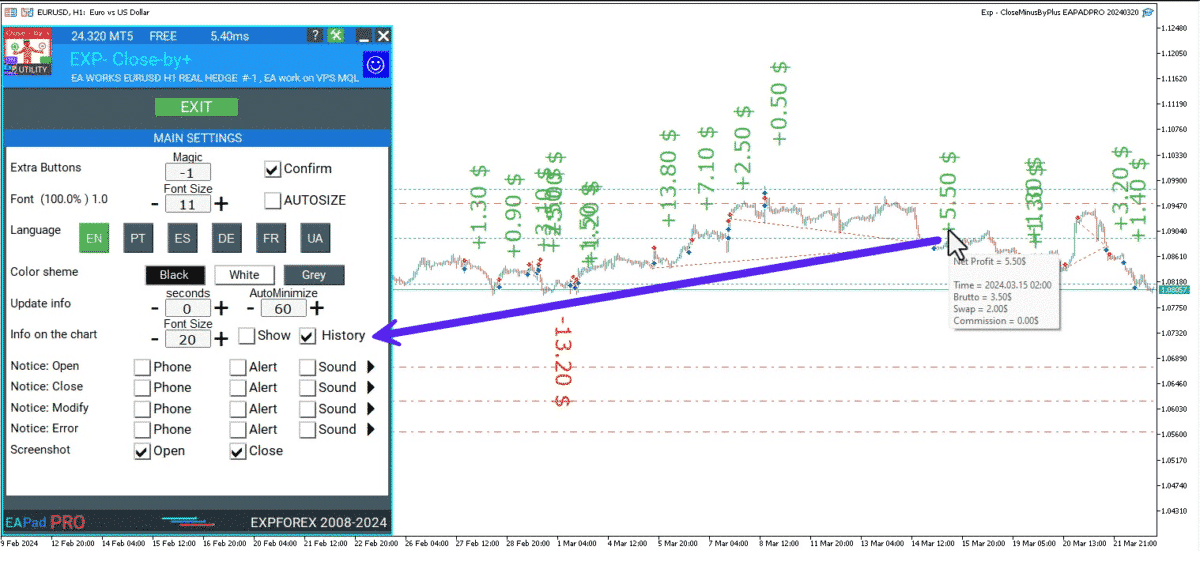
===========================================================================================
-Added: The status of the Expert Advisor operation if it was launched on the server from "VPS MQL MetaQuotes".
When Expert Advisor is running on the server from MetaQuotes, a message will be created on the home computer that Expert Advisors are running on the server "VPS MQL MetaQuotes". The smiley face is blue.
Attention: If an Expert Advisor is launched on both the server and the home computer, it can trade in parallel on 2 terminals (server "VPS MQL MetaQuotes" + home computer); there may be conflicts.
Attention: If the Expert Advisor is launched on the server "VPS MQL MetaQuotes", do not Turn it on work on the home computer to avoid conflicts.
Frequency of polling the status of work on the server = 1 day.
After deinitialization of the Expert Advisor on the server - It will get the status - stopped.
To test the work on the server from "VPS MQL MetaQuotes", pending orders are created!

===========================================================================================
-Added: The error status of the Expert Advisor operation can now be read on the EAPADPRO panel.
You can click on the Smile or the Expert Advisor operation status bar and you will be shown a message about current errors of Expert Advisor operation.
If you click on the Smile button on the panel, you will be shown the causes and errors and their solutions with pictures.
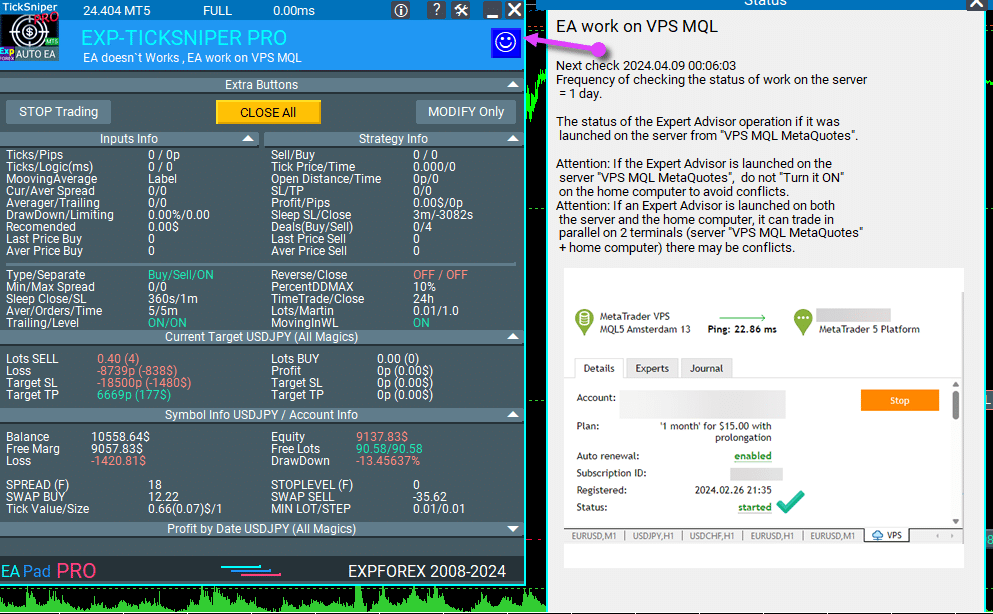
===========================================================================================
-Added: Notification of errors and opening/closing of trades to the chart in the form of InfoBox.
Notification is shown for 4 types:
---Opening a new trade;
---Closing a deal;
---Modification of a trade;
---Error received by Expert Advisor from the server;
In the EAPADPRO panel settings, you can turn on or off the notification type you need.
Notifications can be viewed as they arrive in the notification queue.
Notifications are accumulated in a data array each time you install/reinstall/change Expert Advisor settings.
In the EAPADPRO header you can also enable disable INFOBOX.
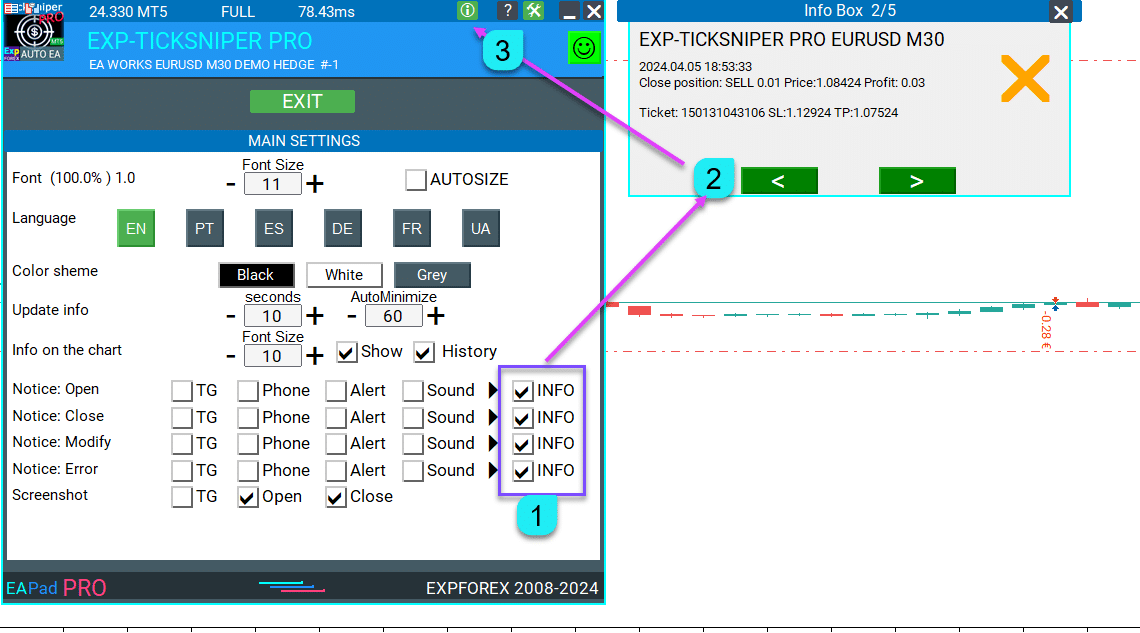
===========================================================================================
-Added: Working with Telegram (Beta version)
For Expert Advisor to work with the Telegram bot, you need to set up the bot on your phone and create a "public" or "private" channel.
To receive notifications from your account, you need to assign your bot as an administrator of your "public" or "private" channel.
Attention! Sending notifications and working with commands takes computer resources! Use the Telegram bot only for your own needs.
New settings for working with Telegram:
EAPadPRO2=" =============== Telegram bot ";
==TG_PRIORITY=TG_HOME_VPS --> Priority of work. This is the priority mode when the Telegram bot works on the MetaQuotes VPS server and your home computer.
TG_HOME_ONLY=1, // Only the HOME bot. The Telegram bot works only on the home computer.
TG_VPS_ONLY=2, // Only the VPS bot. The Telegram bot works only on the MetaQuotes VPS server.
TG_VPS_HOME=3, // First VPS bot, second HOME bot. The Telegram bot works on the MetaQuotes VPS server if you upload it to the server. If not, it will work on your home terminal. Check the work on the VPS server every 10 minutes.
TG_HOME_VPS=4, // First HOME bot, second VPS bot. The Telegram bot works on a home computer, but if the home computer/terminal is turned off, it will work on the VPS server from MetaQuotes. Check the VPS server's work every 10 minutes.
Attention! Screenshots are not available on the VPS server from MetaQuotes!
==TG_Token="" --> Token bot. Token (unique code) of the bot that will send notifications and receive commands
==TG_ChannelName="" --> --> Public Channel Name @. Or "private" ID starts -100 of the private channel. That will send notifications about opening/closing/modification/errors and screenshots from the terminal.
New notification type added to EAPADPRO panel settings:
==Notice Open TG - Send a notification to the Telegram channel if a trade is open;
==Notice Close TG - Send a notification to the Telegram channel if a trade is closed;
==Notice Modify TG - Send a notification to the Telegram channel if a trade is modified;
==Notice Error TG - Send a notification to the Telegram channel if an error is received;
==ScreenShot TG - Send a screenshot to the Telegram channel if a trade is opened or closed;
Attention! This is a beta version of working with the Telegram bot. We are working on improving and adding new features.
If you have any suggestions, please write in the "Comments" section.

===========================================================================================
-Improvement: Code optimization to increase speed.
-Improvement: The speed of the panel update in the strategy tester is now calculated automatically depending on the speed of quotes arrival.
This is done to increase the speed of the program in the strategy tester.
Information update is now equal to 1 real second.
-Improvement: The speed of the program running EAPADPRO in the strategy tester.
Attention! Events in the strategy tester are processed only when a new tick is created.
If a new tick (minimum price movement) is not created, then the panel waits for the next tick.
With Visualization:
Version 48: 390sec (TickSniper 2024-2024)
Version 55: 244sec >>159% (TickSniper 2024-2024)
w/o Visualization:
Version 48: 363sec (TickSniper 2020-2024)
Version 55: 220sec >>165% (TickSniper 2020-2024)
with Visualization:
Version 48: 15750sec (TickSniper 2020-2024)
Version 55: 6220sec >>253% (TickSniper 2020-2024)
-Improvement: The color of the button to close a position on the chart changes depending on the current profit of this position.
-Improvement: Graphic improvements to optimize the Expert Advisor's performance
-Improvement: The account deposit Symbol is cent ¢, USD $, or eur €. All others are the first letter of the deposit currency name.
-Improvement: When visual testing is completed, objects are not removed from the graph.
-Improvement: When creating screenshots after opening/closing positions, the EAPAPDPRO Control Panel will be expanded to show full information.
This is done in order to study the trading history of Expert Advisor on the visualization graph after testing is completed.
-Fixed: Managing positions and orders from the chart when the panel is minimized.
-Fixed: Corrected the error of clearing the chart from unused order labels.
-Fixed: AutoSize when switching charts.
-Fixed: Drawing errors to Print when the Expert Advisor runs on "VPS MQL MetaQuotes"
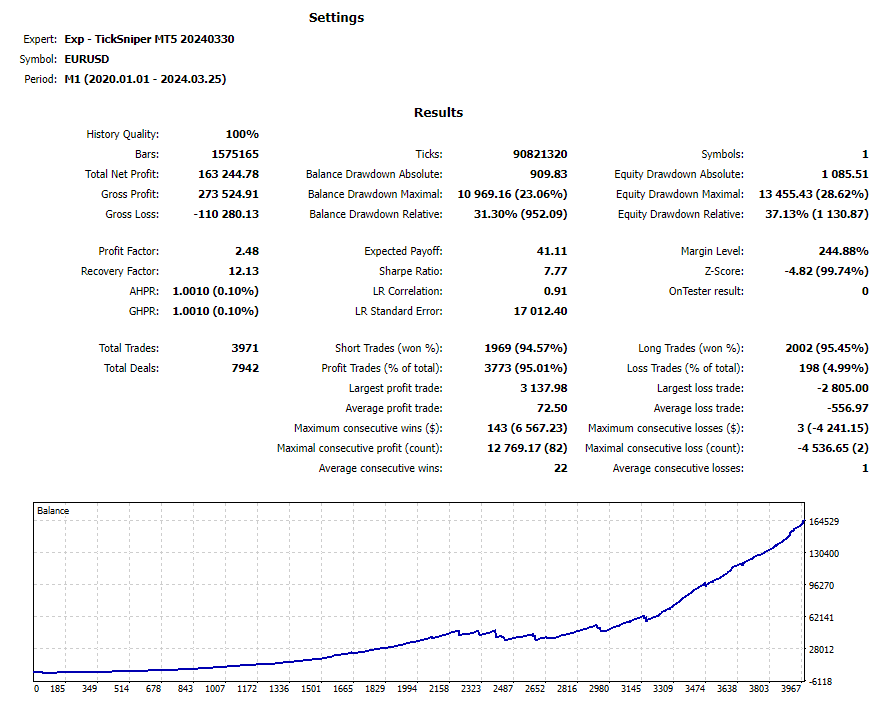
Version 24.202 2024.02.02
changed the variable type from int to long for some brokers.
Version 24.127 2024.01.27
+Added full control from the chart. Closing positions/orders, removing stop loss / take profit.
For full management and testing of Expert Advisor in the strategy tester.
+Added languages Chinese, Japanese, Korean, Turkish.
Version 24.125 2024.01.25
EaPadPro v47
Version 24.123 2024.01.23
+BugFix with TrailingStarte=0!
+Changed Default Settings:
Close_One_if_Safety_Closed_In_Profit=true;
StopOrderDeltaifUSEe=100;
MNLOT=2;
Version 23.999 2023.12.27
EAPADPRO v46
Version 23.913 2023.09.18
-Last Build Compilation
-EAPADPRO v44
Version 23.401 2023.03.30
EAPADPRO v43
Version 21.948 2021.10.18
Updating the ModifyOrdPend function
Version 21.946 2021.10.16
EAPADPRO v41
Вывод записи о открытии отложенном ордере удалено для экономии физической памяти.
Version 21.612 2021.06.12
EAPADPRO v40 update, according to the new rules for using the MQL5 Market
Version 21.224 2021.02.24
UPDATE EAPADPRO
Version 21.223 2021.02.23
--EAPADPRO v38: Added tags of pending orders to the chart
- Added a new block of work:
TPWCM EXTRA SETS Actions when the Source position is closed
TPWCM_Use = false; // TPWCM_Use -> Use this block
TPWCM_StopLossWhenCloseSource = 0; // TPWCM_StopLossWhenCloseSource -> Setup StopLoss after close Source
TPWCM_TakeProfitWhenCloseSource = 0; // TPWCM_TakeProfitWhenCloseSource -> Setup TakeProfit after close Source
TPWCM_TakeProfitOnlyToProfitZone = true; // TPWCM_TakeProfitOnlyToProfitZone -> Takeprofit only in Profit
TPWCM_TrailingStopUSE = false; // TPWCM_TrailingStopUSE -> Use TrailingStop after close Source
TPWCM_TrailingStop = 0; // TPWCM_TrailingStop -> Distance of TrailingStop
TPWCM_TrailingStep = 1; // TPWCM_TrailingStep -> Step of TrailingStop
TPWCM_BreakEven = false; // TPWCM_BreakEven -> Setup Breakeven after close Source
TPWCM_LevelWLoss = 0; // TPWCM_LevelWLoss -> Distance from OpenPrice to profitable SL
TPWCM_LevelProfit = 0; // TPWCM_LevelProfit -> Number of points gained by pos to use BE
- Added new filter block:
LockOnlyLossPosPoint = 0; // LockOnlyLossPosPoint -> Min loss for open Pending Order
LockOnlyProfPosPoint = 0; // LockOnlyProfPosPoint -> Min profit for open Pending Order
================================================== ================================================== =========================
TPWCM_Use
TPWCM EXTRA SETS Stops when Source Close Pos
When the block is turned on: If the source is closed, then the SAFETYLOCK position will not be closed.
Instead, a trailing stop or breakeven is activated.
Those. instead of closing a SAFETYLOCK position, you have the opportunity to enable a trailing stop and follow the position further.
Trailing stop settings are separate in this case. And it turns on only when this position source is closed.
Attention: Pending orders that are not activated will be deleted!
The TPWCM block works after the initial position is closed, but the SAFETYLOCK position will not be closed and a stop loss / take profit / trailing stop will be set on it
TPWCM_TakeProfitWhenCloseSource
parameter for setting the take-profit for SAFETYLOCK positions that remain after the source is closed;
After closing the source position, it is possible, without closing the SAFETYLOCK position, to set a take profit for it from the closing price of the source;
TPWCM_TakeProfitOnlyToProfitZone
When enabled, true - the advisor sets take profit, after closing the source - only in the profitable zone.
If, after closing the source position, the SAFETYLOCK position is at a loss, then the take profit will not be set until it is in profit;
If disabled, false - the advisor will place a take profit in any case, even in a losing zone.
TPWCM_TakeProfitOnlyToProfitZone = true means that the take profit will be set only when the SAFETYLOCK position is in profit.
TakeProfit (when installed) will be in profit.
For instance:
If the SAFETYLOCK position is at a loss of -30 points and you set take profit = 10 points, then when you close the source position, the take profit will be set at the level of -20 points (loss).
This function sets the take profit only when the take profit level is in profit.
TPWCM_StopLossWhenCloseSource
the parameter for setting the stop loss for SAFETYLOCK positions that remain after the source is closed;
TPWCM_TrailingStopUSE
Enable trailing stop Breakeven on SAFETYLOCK positions after closing trades in the source;
difference between TrailingStopUSE and TPWCM_TrailingStopUSE
TrailingStopUSE is always used. that is, it works constantly.
If you enable it TrailingStopUSE = true, then SAFETYLOCK positions will always be with a trailing stop.
If TPWCM_TrailingStopUSE = true, then trailing stop is enabled only when the original position is closed.
Only then will the SAFETYLOCK position include a trailing stop.
Trailing stop works only in the profitable zone.
This means that the trailing stop starts working only when the position already has a profit in TPWCM_TrailingStop points.
TPWCM_TrailingStop
Trailing stop distance;
TPWCM_TrailingStep
Trailing stop step;
TPWCM_BreakEven
Enable breakeven on SAFETYLOCK positions after closing trades in the source
TPWCM_LevelWLoss
Set stop loss at the open price + - TPWCM_LevelWLoss points;
TPWCM_LevelProfit
Set the breakeven when the position is in profit TPWCM_LevelProfit points;
LockOnlyLossPosPoint
Locking only those positions for which the current loss is less than the specified loss in points (indicated with a minus),
0 - disabled.
LockOnlyProfPosPoint
Locking only those positions for which the current profit is greater than the set profit in points,
0 - disabled.
Version 20.604 2020.06.04
The error of the SafetyPosMonitoring function when using Magic_Monitoring with several values is fixed.
Version 19.915 2019.09.15
Исправлена ошибка отображения StopOrderDeltaifUSEe в панели EAPADPRO
Version 19.903 2019.09.03
EAPADPRO v33
Change when using Max_Lot_Monitoring / Min_Lot_Monitoring and SafetyPosMonitoring.
Advisor takes into account Max_Lot_Monitoring / Min_Lot_Monitoring in its positions, opened by SAFETYLOCK.
Version 19.804 2019.08.04
EAPADPRO v31
Version 19.606 2019.06.09
- Update EAPADPRO v 28
- Added DynamicStopOrderDelta = dynamic distance parameter:
Allows you to set a different distance of pending order, depending on the lot of the protected position.
With DynamicStopOrderDelta >0: The Higher the lot, the closer the pending order distance!
With DynamicStopOrderDelta <0: The higher the lot, the further the pending order distance!
DynamicStopOrderDelta is set to a position with a volume of 1 lot.
For example:
With DynamicStopOrderDelta = 100:
If the lot (volume) of your position is 1 lot, then the StopOrderDeltaifUSEe distance will be = 100 points;
If the lot (volume) of your position is 0.1 lot, then the StopOrderDeltaifUSEe distance will be = 1000 points;
If the lot (volume) of your position will be 0.01 lot, then the StopOrderDeltaifUSEe distance will be = 10,000 points;
With DynamicStopOrderDelta = -100:
If the lot (volume) of your position is 1 lot, then the StopOrderDeltaifUSEe distance will be = 100 points;
If the lot (volume) of your position is 0.1 lot, then the StopOrderDeltaifUSEe distance will be = 10 points;
If the lot (volume) of your position is 0.01 lot, then the StopOrderDeltaifUSEe distance will be = 1 point;
Version 19.107 2019.01.07
- Update EAPADPRO v25;
- Additional languages added to the panel: Spanish, Portuguese (Brazil), German, Chinese, Japanese;
The translation was made using the GOOGLE Translator + MQL + Terminal site!
if you find an error in your language, please report it in messages. Thank!
- Increase the speed of the panel;
Version 18.991 2018.12.21
- Update EAPADPRO panel to v23 version
- Added a control unit and control the speed of the quotes and the speed of testing.
- Added block output table open deals and positions.
Version 18.966 2018.11.06
Update panel EAPAPDPRO v21
Added hints to external variables
Added variable ModifyOrdPend_onlytoOpenPrice -
true - the ability to modify a pending order only up to the opening price of the position (old version)
false - continue to modify the opening price of pending orders by price movement.
Version 18.830 2018.08.30
Update EAPADPRO v20
Version 18.718 2018.07.30
The functions Close_One_if_Safety_More_profitable and Close_One_if_Safety_Closed_In_Profit have been updated.
When using NumberofStopOrder> 1, the profit of SafetyLock positions is calculated from the amount of the profit of all positions according to the ticket of the main position.
The function Close_One_if_Safety_More_profitable is imenen.
Now the closing of the main position and SAFETYLOCK positions occurs only when the amount of profit of these positions is greater or equal to Close_One_if_Safety_More_profitable_Dollars (With NumberofStopOrder> 1)
To get the results of previous versions, set Close_One_if_Safety_More_profitable_Dollars = 0.
The function Close_One_if_Safety_Closed_In_Profit is changed.
Now the closing of the main position occurs only when the amount of profit of the closed positions SAFETYLOCK and the main position is greater than or equal to Close_One_if_Safety_Closed_In_Profit_Dollars.
All orders and positions of SAFETYLOCK are closed.
If both Close_One_if_Safety_More_profitable and Close_One_if_Safety_Closed_In_Profit functions are enabled,
then the total profit is calculated from the closed positions SAFETYLOCK and positions SAFETYLOCK, which are still open. (Actual for NumberofStopOrder> 1)
The profit amount of SAFETYLOCK must be greater than or equal to Close_One_if_Safety_More_profitable_Dollars + Close_One_if_Safety_Closed_In_Profit_Dollars., Than the main position.
Added function Close_One_if_Safety_Closed
If the position SAFETYLOCK was closed for any reason (manual close, takeprofit, trailing stop), then the main position will also be closed.
The variable StopOrderDeltaifReopen is added to the ReopenClosedSafetyOrders block
StopOrderDeltaifReopens - The distance to set the pending order SAFETYLOCK after reopening the order.
If StopOrderDeltaifReopens = 0, then the distance = StopOrderDeltaifUSEe (old version)
The price for setting a pending order will be calculated from the current price.
Version 18.6 2018.04.24
- Update for the information panel EAPADPRO v2.0;
- If the SPECIFID_Symbol_Monitoring parameter is not set and SymbolMonitoring = SPECIFID_SYMBOLs, then the EA monitors the currency pair it is attached to.
- Changed the conditions for closing Safety positions, if they are more profitable.
Close_One_if_Safety_Closed_In_Profit - close the original position if the SafetyLock position was closed with profit covering the current loss of the original position;
Close_One_if_Safety_Closed_In_Profit_Dollars - profit in USD to cover the original position;
Close_One_if_Safety_More_profitable - close the original position if the profitable SafetyLock position covers the current loss of the original position;
Close_One_if_Safety_More_profitable_Dollars - profit in USD to cover the original position;
Version 17.966 2017.11.10
Fixed error in Buy Stop order modification
Version 17.958 2017.11.01
Updated Remove_TAKEPROFIT_ofOriginalifStopsActive and Remove_STOPLOSS_ofOriginalifStopsActive.
Fixed an error than caused repeated modification of stop loss/take profit of the original position.
Updated the timer function. In case the timer does not start, the EA operates based on ticks.
Version 17.946 2017.10.19
Fixed an error related to the list of magic numbers.
SPECIFID_Symbol_Monitoring - added the ability to create a comma-separated list of symbols to be monitored.
Version 17.324 2017.04.10
- Added the Close_One_if_Safety_Closed_In_Profit parameter, which closes the original position, if the Safety position was closed in profit covering the current loss of the original position.
For example, Close_One_if_Safety_Closed_In_Profit=true MNLOT=2.
As soon as the LOCK triggers and the Safety position closes by take profit, the original position will be closed.
- Added the Close_One_if_Safety_More_profitable parameter, which closes the original position, if the Safety position is more profitable, covering the current loss of the original position.
For example, Close_One_if_Safety_More_profitable=true MNLOT=2.
As soon as the LOCK triggers and the Safety position is more profitable, both the Safety and the original positions will be closed.
- Added the ModifyOrdPend_STEP pending - trailing step for pending orders when the ModifyOrdPend function is enabled
- Added the MilliSecondsTimerForMonitoring parameter - the number of milliseconds of the algorithm execution (by default, 1000 = 1 second)
- The Magic_Monitoring parameter has been updated. It is now possible to specify a list of magic numbers (separated by a comma) to be monitored.
For example:
Magic_Monitoring= -1 means that all magic numbers will be monitored
Magic_Monitoring= 0 means that manual trades will be monitored
Magic_Monitoring= 555,777 means that magic numbers 555 and 777 will be monitored
- Added monitoring filtering by the Comment_Monitoring comment. This option filters deal for placing locks for positions with the comment matching Comment_Monitoring
For example:
Comment_Monitoring="" - monitors all trades, regardless of the comment
Comment_Monitoring="VirtualTRadePad" - monitors all trades with the VirtualTRadePad comment, even if the comments contain VirtualTRadePad-1 or VirtualTRadePadEXTRA or TickVirtualTRadePadEXTRA
- Added a breakeven function
MovingInWLUSE - transfer the position to breakeven;
LevelWLoss - transfer the stop loss to +LevelWLoss points;
LevelProfit - when the trade gains LevelProfit points of profit;
- Fixed the error with placing pending orders on their positions when the SafetyPosMonitoring is enabled and more than 1 position in different directions are present in the market.
- Fixed the error with Magic_Monitoring, when setting a Magic_Monitoring value other than "-1"
The EA made this error in such functions as: CloseOneifStopsActive, Remove_TAKEPROFIT_ofOriginalifStopsActive, Remove_STOPLOSS_ofOriginalifStopsActive
- Fixed the error with modification of Take Profit when using the ModifyOrdPend parameter
Version 17.212 2017.02.20
Improved EAPADPRO
- Added two options:
Remove_TAKEPROFIT_ofOriginalifStopsActive - remove the take profit of the original position, if the SafetyLock pending order was triggered;
Remove_STOPLOSS_ofOriginalifStopsActive - remove the stop loss of the original position, if the SafetyLock pending order was triggered;
It allows to "hard" lock two positions by removing the stop loss and take profit. It creates a "safe lock", which will not be unlocked if the original position was closed by its stop loss or take profit.
Version 17.123 2017.01.27
- Added the EAPADPRO information panel
Details on the panel in our blog: https://www.mql5.com/en/blogs/post/687140
Version 16.919 2016.10.11
Added two new options for filtering trades, where safety stop orders need to be placed
Min_Lot_Monitoring - minimum lot for the EA to monitor, if 0 - parameter is disabled;
Max_Lot_Monitoring - maximum lot for the EA to monitor, if 0 - parameter is disabled;
For example, you need to use the current SafetyLock EA for protecting positions which accumulated a large lot, such as after using martingale. The lot for which an opposite stop order should be placed = 0.16, at the same time the EA must not touch the positions less than 0.16. To do that, set the parameter to: Min_Lot_Monitoring =0.16;
For example, you need to lock all positions with lot sizes from 0.1 to 0.25, to do that, set the parameters to:
Min_Lot_Monitoring = 0.1;
Max_Lot_Monitoring = 0.25;
Added the SetMinStops variable:
In case of AutoSetMinLevel, the stop levels are reduced to the minimum possible levels, allowed on the server;
In case of ManualSet, user receives a message that the stop levels in the EA are less than the minimum allowed ones, and the EA stops operation.
Added the CloseSafetyPositionsifclosed variable:
Close SAFETY positions that have been activated, if the main position was closed.
Version 16.313 2016.03.16
Added variables:
ReopenClosedSafetyOrders - reopen the 'Safety' pending orders, if they were closed by a stop order, while the protected position is still open.
NumberofStopOrder - the number of pending orders placed for a position.
DistancefromStopOrders - the distance between the 'Safety' orders
CloseOneifStopsActive - Close the position if the 'Safety' pending orders was triggered
Version 16.213 2016.02.16
Added the parameters
SymbolMonitoring
SPECIFID_Symbol_Monitor
SymbolMonitoring = ALL_SYMBOL = Monitor all symbols, all trades on the account. If you placed the EA on 1 chart of any currency pair, then it will monitor every currency pair on the account;
SymbolMonitoring = ONLY_CURRENT_SYMBOL = Monitor only the current symbol. The EA will monitor and maintain only trades on the symbol the EA is set on;
SymbolMonitoring = SPECIFID_SYMBOL = Monitor only the trades on the symbol specified in SPECIFID_Symbol_Monitor. For example, EURUSD - then the EA will only maintain the trades on the EURUSD symbol;
Recensioni su SafetyLOCK
Grazie per il feedback!
Steven Wong
⭐⭐⭐⭐⭐
This tool is really very useful for protecting your account from bursting. You must tweak continuously to understand all it's function. Patience is the key to fully understand it. To the author, please consider making the Pending order in virtual mode as this would prevent on some brokers to flag this EA having hyperactivity due to the constant of modifying it's price due to trailing activity. Also if possible make this EA have TP and SL points all is in virtual mode and will hide from some unscrupulous broker's manipulation during high news impact. Just my 2 cents of advice.Reply from ExpForex:
Hello. Thank you for the review and suggestions. These may be virtual positions. I agree that many brokers interfere with the work of advisors. But I want to say that at the time of the news release, even a position may not open due to requotes. (This often happens with both stop loss and take profit). I have a mechanism for virtual orders. I need to think about it.

Ir Moh Zainal Arifin
⭐⭐⭐⭐⭐
Ir Moh Zainal Arifin
excellent EA to use protect your capital. I am using this SafetyLock instead of Stop Loss and do something when reversal...
Joe Wolfen
⭐⭐⭐⭐⭐
Joe Wolfen
Good EA highly recommend, settings can be configured to suit your trading style. Takes time to backrest to get a settings to work with your trading strategy. This tool is important
Joe Wolfen
⭐⭐⭐⭐⭐
Joe Wolfen
Good EA highly recommend, settings can be configured to suit your trading style. Takes time to backrest to get a settings to work with your trading strategy. This tool is important

Stefan Constantinescu
⭐⭐⭐⭐⭐
Stefan Constantinescu 2023.05.24 15:12
This tool is very useful. Too bad it is not created for the MT5 platform
Maik Siebel
⭐⭐⭐⭐⭐
Maik Siebel 2022.10.02 12:47
One of the most important tools in my automated trading.

Luis Leal
⭐⭐⭐⭐⭐
Luis Leal 2021.10.13 22:18
I haven't enough experience yet with all functions, but IS A SERIOUS TOOL! If you know about lock and hedging /covering positions, you will test the cost difference between the stop loss and a well configured lock. I bet on the lock. It's all about RRR, this is the tool for you.
sidneif
⭐⭐⭐⭐⭐
sidneif
Excellent EA! It has functions for different types of strategy and works very well. Developer is very attentive and provides the necessary support. Congratulations!

Alexandre Jean Besnard
⭐⭐
Alexandre Jean Besnard 2020.12.29 20:22
Interesting idea ,but in fact it doesnt works , ICmarkets send me emails because they wanna ban my account if i use this ea .Tried several times , but the eea seems to send to much messages . *No ideas about the messages the server receive , i just have emails from the broker that will ban me for hyperactivity2020.12.29 20:47Hello. What message you have ? you would wonder what exactly the problem is. perhaps change the parameters.

Robert Torres Jr
Robert Torres Jr 2020.11.14 22:57
I would like to know how I can get some training on how to use this EA that I rented for the XAUUSD


C4ptAwesome
⭐⭐⭐⭐⭐
C4ptAwesome 2019.08.21 21:21
Absolutely great to secure your asset. Great manual and top developer!

eriva
⭐⭐⭐⭐⭐
eriva
I use many products from Vladislav, the utilities are exceptional even if they require a bit of patience to find the right settings based on their use. Each reviewed utility is used in my real account. Vladislav is a kind and helpful person for any help required. Great Vladislav !!
Cyranc
⭐⭐⭐⭐⭐
Cyranc
This EA is excellent, it can really save and protect the trade. Author is very helpful after a few months of trial, Safety Lock can really help to protect the positions However, sometimes the recovery zone will have problem in range market. may I request a parameter that can control the Max Hedge Cycle? Safety Lock is great, but sometimes the swing market will cause unlimited hedging orders and big max drawdown. I hope the hedging order number is under control. For example, if I set Max 3 Hedge orders, the original position is buy, then there will be max sell, buy, sell, no more. After that, Safety Lock will disable the pending order function. Is it possible to add this in next update? Safety Lock will become perfect if this para is included. Thanks in advance.

ericcheungtakyu
⭐⭐⭐⭐⭐
ericcheungtakyu 2018.02.06 16:36
useful and great EA. but it would be better if it can close the original trade when safetylock order SL
Mathews Achankunju
⭐⭐⭐⭐⭐
Mathews Achankunju 2018.01.28 18:46
Amazing product with all the features you will ever need and many more. It's a very reasonable price for such a useful and adaptable utility.

Fabio
⭐⭐⭐⭐⭐
Fabio
Very good EA and developer is very supportive of his client base. Highly recommended.

robertleecf
⭐⭐⭐⭐⭐
robertleecf 2017.11.11 01:4
Good and Very useful EA. Author is nice and helpful, willing to update the EA in time.

Yu Pang Chan
⭐⭐⭐⭐⭐
Yu Pang Chan
The author keeps reviewing and fixing any reported bugs in only a few days. Good EA.
Mike Panadar
⭐⭐⭐⭐⭐
Mike Panadar 2017.10.23 23:41
THIS ADVISER IS THE BEST FOR MONITORING AND THIS ADVISER OPEN OPPOSITE TRADE WHEN MARKET AGAINST ME, ANDRUS VERY GREAT SUPPORTING ME AND HELP ME UNTIL MY ISSUE RESOLVED, THANK YOU ANDRUSE FOR SUPPORTING AND HELP ME,
LUIZ CLAUDIO TRANNIN
⭐⭐⭐⭐⭐
LUIZ CLAUDIO TRANNIN 2017.06.19 22:43
Very good quality, safety lock installed and you can even hibernate like a bear, there will be no stop out.

Victor Epand
⭐⭐⭐⭐⭐
Victor Epand 2017.02.18 14:49
This EA can be useful for creating locked hedges. If you take a partial take profit of the original position before the safety position activates, the EA closes the old safety position and replaces it with a new one having the adjusted lot size.


burak Güçükdere
⭐⭐⭐⭐⭐
burak Güçükdere
Thrust me nothing can protect you better than this product. Every traders must have protection like this manuel or Auto not important everybody or every EA can make wrong chose. And youre Wrong chose protection is waiting 🙂
Commenti su SafetyLOCK
Hai una domanda?
38 responses to “SafetyLOCK PRO Proteggi le tue posizioni con ordini pendenti contrarian. HEDGE”
-
Hi there,
I m interesting to purchase the EA SafetyLock, a question i need to clarify…
If i have setting:Close_One_ if_Safety_Closed_In_Profit = true
NumberofStopOrder = 1
Close_One_if_Safety_Closed_In_Profit_Dollars = 10
StopOrderDeltaifReopens = 400then now i have open positions:
MAIN: Buy1=0.04, Buy2=0.05, Buy3=0.06
SafetyLock: Sell1=0.04, Sell2=0.05 and Sell3 = 0.06my question is… is it Close SIMULTANEOUSLY Buy1,Sell1,Sell2,Sell3 if they have cummulative profit $10…? and then re-open Sell2 and Sell3..??
hope you understand what i mean…. thanks in advance..
regards
Zainal -
Hi there,
I m interesting to purchase the EA SafetyLock, a question i need to clarify…
If i have setting:Close_One_ if_Safety_Closed_In_Profit = true
NumberofStopOrder = 1
Close_One_if_Safety_Closed_In_Profit_Dollars = 10
StopOrderDeltaifReopens = 400then now i have open positions:
MAIN: Buy1=0.04, Buy2=0.05, Buy3=0.06
SafetyLock: Sell1=0.04, Sell2=0.05 and Sell3 = 0.06my question is… is it Close SIMULTANEOUSLY Buy1,Sell1,Sell2,Sell3 if they have cummulative profit $10…? and then re-open Sell2 and Sell3..??
hope you understand what i mean…. thanks in advance..
regards
Zainal -
Hi there,
I m interesting to purchase the EA SafetyLock, a question i need to clarify…
If i have setting:Close_One_ if_Safety_Closed_In_Profit = true
NumberofStopOrder = 1
Close_One_if_Safety_Closed_In_Profit_Dollars = 10
StopOrderDeltaifReopens = 400then now i have open positions:
MAIN: Buy1=0.04, Buy2=0.05, Buy3=0.06
SafetyLock: Sell1=0.04, Sell2=0.05 and Sell3 = 0.06my question is… is it Close SIMULTANEOUSLY Buy1,Sell1,Sell2,Sell3 if they have cummulative profit $10…? and then re-open Sell2 and Sell3..??
hope you understand what i mean…. thanks in advance..
regards
Zainal -
Hi there,
I m interesting to purchase the EA SafetyLock, a question i need to clarify…
If i have setting:Close_One_ if_Safety_Closed_In_Profit = true
NumberofStopOrder = 1
Close_One_if_Safety_Closed_In_Profit_Dollars = 10
StopOrderDeltaifReopens = 400then now i have open positions:
MAIN: Buy1=0.04, Buy2=0.05, Buy3=0.06
SafetyLock: Sell1=0.04, Sell2=0.05 and Sell3 = 0.06my question is… is it Close SIMULTANEOUSLY Buy1,Sell1,Sell2,Sell3 if they have cummulative profit $10…? and then re-open Sell2 and Sell3..??
hope you understand what i mean…. thanks in advance..
regards
Zainal -
Hi there,
I m interesting to purchase the EA SafetyLock, a question i need to clarify…
If i have setting:Close_One_ if_Safety_Closed_In_Profit = true
NumberofStopOrder = 1
Close_One_if_Safety_Closed_In_Profit_Dollars = 10
StopOrderDeltaifReopens = 400then now i have open positions:
MAIN: Buy1=0.04, Buy2=0.05, Buy3=0.06
SafetyLock: Sell1=0.04, Sell2=0.05 and Sell3 = 0.06my question is… is it Close SIMULTANEOUSLY Buy1,Sell1,Sell2,Sell3 if they have cummulative profit $10…? and then re-open Sell2 and Sell3..??
hope you understand what i mean…. thanks in advance..
regards
Zainal -
Hi there,
I m interesting to purchase the EA SafetyLock, a question i need to clarify…
If i have setting:Close_One_ if_Safety_Closed_In_Profit = true
NumberofStopOrder = 1
Close_One_if_Safety_Closed_In_Profit_Dollars = 10
StopOrderDeltaifReopens = 400then now i have open positions:
MAIN: Buy1=0.04, Buy2=0.05, Buy3=0.06
SafetyLock: Sell1=0.04, Sell2=0.05 and Sell3 = 0.06my question is… is it Close SIMULTANEOUSLY Buy1,Sell1,Sell2,Sell3 if they have cummulative profit $10…? and then re-open Sell2 and Sell3..??
hope you understand what i mean…. thanks in advance..
regards
Zainal -
Hi there,
I m interesting to purchase the EA SafetyLock, a question i need to clarify…
If i have setting:Close_One_ if_Safety_Closed_In_Profit = true
NumberofStopOrder = 1
Close_One_if_Safety_Closed_In_Profit_Dollars = 10
StopOrderDeltaifReopens = 400then now i have open positions:
MAIN: Buy1=0.04, Buy2=0.05, Buy3=0.06
SafetyLock: Sell1=0.04, Sell2=0.05 and Sell3 = 0.06my question is… is it Close SIMULTANEOUSLY Buy1,Sell1,Sell2,Sell3 if they have cummulative profit $10…? and then re-open Sell2 and Sell3..??
hope you understand what i mean…. thanks in advance..
regards
Zainal-
Hello,
Thank you for your interest in my program.
Safetylok is designed to monitor and manage both the original transaction (deal) and the corresponding pending order (or activated transaction(deal)).
As such, all settings are programmed to independently track each pair.If you need to close positions based on a total profit, this can only be achieved using an additional program. For instance,
I recommend my CLP PAD panel, which is specifically designed for closing positions when a total profit or loss target is reached.
You can learn more about it and download it here: CLP PAD – Close If Profit or Loss.
https://expforex.com/closeifprofitorloss/-
thanks for the clarification… i just ordered through MQL5…
rgds
mZainal Arifin
-
-
-
Français. SafetyLock Protéger les positions en verrouillant à l’aide d’ordres en attente opposés
https://youtu.be/d8ArLrsJNfcGuide complet : https://www.expforex.com/?p=29
💎 SafetyLock MT4 : https://www.mql5.com/fr/market/product/13407📽 https://youtu.be/0-HDzgcXZBI English.
📽 https://youtu.be/2hqoYxa65kg Español.
📽 https://youtu.be/byuTfBuuUPM Português.
📽 https://youtu.be/EMEyf31j1V0 Deutsch.
📽 https://youtu.be/d8ArLrsJNfc Français.Aperçu de SAFETYLOCK :
SAFETYLOCK est un outil puissant pour protéger les traders des inversions de marché brusques en plaçant automatiquement des ordres opposés pour des positions déjà ouvertes. Si une position devient perdante, l’ordre en attente se déclenche pour créer un verrou (LOCK), protégeant ainsi votre capital.Avec SafetyLOCK PRO, vos positions sont verrouillées grâce à l’ouverture d’ordres en attente opposés (Buy Stop ou Sell Stop). Cela permet de mieux gérer les risques, notamment en cas de retournement de marché inattendu.
Fonctionnalités clés :
Verrou HEDGE : Place des ordres en attente opposés pour verrouiller les positions existantes.
Activation automatique du verrou : En cas de perte, l’ordre opposé se déclenche automatiquement pour protéger la position.
Gestion des risques avancée : Fermez la position initiale, appliquez un trailing stop, ou multipliez le lot selon votre stratégie.
Ajustement dynamique des prix : Modifie automatiquement le prix d’ouverture des ordres en attente en fonction du prix de la position ouverte.
Hashtags :
#mql5 #mql4 #SafetyLock #expert #EA #Expforex #forex #tradingforex #metatrader #metaquotes #trading #automatedtrading #hedging #gestionderisque #trailingstop #forexstrategie #mt4 #mt5 #Expforex #Vladon #HedgeTradingMots-clés :
SafetyLock MT4, trading forex, gestion des risques, verrouillage de positions, ordres opposés, hedging, stop loss, trading automatisé, Expert Advisor, EA forex, stratégie de protection -
Deutsch. SafetyLock Schutz von Positionen durch Sperren mit entgegengesetzten schwebenden Aufträgen.
https://youtu.be/EMEyf31j1V0Vollständige Anleitung: https://www.expforex.com/?p=29
💎 SafetyLock MT4: https://www.mql5.com/de/market/product/13407📽 https://youtu.be/0-HDzgcXZBI English.
📽 https://youtu.be/2hqoYxa65kg Español.
📽 https://youtu.be/byuTfBuuUPM Português.
📽 https://youtu.be/EMEyf31j1V0 Deutsch.
📽 https://youtu.be/d8ArLrsJNfc Français.Übersicht von SAFETYLOCK:
SAFETYLOCK ist ein leistungsstarker Expert Advisor, der es Tradern ermöglicht, starke Marktumkehrungen zu vermeiden, indem automatisch eine Gegenorder (HEDGE) für bereits eröffnete Positionen platziert wird. Sollte die Position ins Minus rutschen, wird die Pending Order aktiviert und ein LOCK erzeugt, um die Position abzusichern.Mit SafetyLOCK PRO können Trader ihre offenen Positionen schützen, indem automatische Sperren durch entgegengesetzte Pending Orders gesetzt werden. Diese Funktion hilft, das Risiko zu managen und ermöglicht eine effizientere Steuerung offener Positionen, indem Trailing Stopps verwendet und die Losgrößen vervielfacht werden.
Hauptfunktionen:
HEDGE-Sicherung: Setzt entgegengesetzte Pending Orders (Buy Stop oder Sell Stop) für bestehende Positionen.
Automatische Sperre: Aktiviert die Pending Order, um verlustbringende Positionen abzusichern.
Risikomanagement: Schützt Ihre Trades durch Sperren, um Marktumkehrungen zu vermeiden.
Dynamischer Trailing Stop: Arbeitet mit Trailing Stops, um Gewinne zu sichern.
Lot-Vervielfachung: Option zur Erhöhung der Losgröße für ein besseres Kapitalmanagement.
Automatische Preisanpassung: Passt den Einstiegspreis der Pending Orders an den Positionspreis an.
Hashtags:
#mql5 #mql4 #SafetyLock #expert #EA #Expforex #forex #forextrading #metatrader #metaquotes #hedge #forexmarkt #risikomanagement #mt4 #trailingstop #hedgetrading #Vladon #ExpforexKeywords:
SafetyLock MT4, forex hedging, Risikomanagement im Trading, Gegenorder setzen, Trades absichern, forex expert advisor, trailing stop, Positionsschutz, hedging EA, Lot-Vervielfachung, Sicherheit im Forex-Handel, Reversal-Schutz im Forex -
Español. SafetyLock Proteja posiciones bloqueando usando órdenes pendientes opuestas
https://youtu.be/2hqoYxa65kgGuía completa: https://www.expforex.com/?p=29
💎 SafetyLock MT4: https://www.mql5.com/es/market/product/13407📽 https://youtu.be/0-HDzgcXZBI English.
📽 https://youtu.be/2hqoYxa65kg Español.
📽 https://youtu.be/byuTfBuuUPM Português.
📽 https://youtu.be/EMEyf31j1V0 Deutsch.
📽 https://youtu.be/d8ArLrsJNfc Français.SAFETYLOCK es una herramienta que permite a los traders protegerse de reversiones bruscas en el mercado mediante la creación de una orden opuesta para una posición ya abierta. Si la posición original se vuelve perdedora, el EA activa una orden opuesta pendiente para proteger la operación y bloquear las pérdidas.
Con SafetyLOCK PRO, tus posiciones estarán seguras gracias al bloqueo mediante órdenes opuestas (HEDGE). Esta estrategia de cobertura asegura que, ante una pérdida potencial, se abra una orden opuesta que permita limitar el riesgo.
Características clave:
Cobertura automática (HEDGE): Abre órdenes opuestas pendientes (Buy Stop o Sell Stop) para proteger las posiciones existentes.
Bloqueo automático: Si la posición entra en pérdidas, la orden pendiente se activa creando un bloqueo.
Gestión avanzada del riesgo: Permite cerrar la posición original, utilizar trailing stop o multiplicar el lote según tus preferencias.
Ajuste dinámico del precio: Modifica automáticamente el precio de apertura de la orden pendiente siguiendo el precio de la posición.
Hashtags:
#mql5 #mql4 #SafetyLock #expert #EA #Expforex #forex #tradingforex #metatrader #metaquotes #trading #tradingautomatizado #forexestrategia #hedging #gestiónderiesgos #trailingstop #Expforex #Vladon #protecciónPalabras clave:
SafetyLock MT4, SafetyLock PRO, cobertura de posiciones, gestión de riesgos, trading de forex, órdenes pendientes, hedging, trading automatizado, trailing stop, bloqueo de posiciones, EA forex, asesor experto -
Português.SafetyLock Proteja posições bloqueando usando ordens pendentes opostas
https://youtu.be/byuTfBuuUPMGuia completo: https://www.expforex.com/?p=29
💎 SafetyLock MT4: https://www.mql5.com/pt/market/product/13407📽 https://youtu.be/0-HDzgcXZBI English.
📽 https://youtu.be/2hqoYxa65kg Español.
📽 https://youtu.be/byuTfBuuUPM Português.
📽 https://youtu.be/EMEyf31j1V0 Deutsch.
📽 https://youtu.be/d8ArLrsJNfc Français.SAFETYLOCK é uma ferramenta essencial para proteger suas operações contra reversões bruscas do mercado. Ele configura uma ordem oposta para uma posição já aberta, ativando um sistema de bloqueio (LOCK) quando a posição original se torna negativa.
Com SafetyLOCK PRO, suas posições estarão seguras através do bloqueio, utilizando a abertura de ordens pendentes opostas (HEDGE). Se a posição original estiver em risco, uma ordem pendente de Buy Stop ou Sell Stop será automaticamente ativada, minimizando as perdas.
Características principais:
Cobertura automática (HEDGE): Abre ordens pendentes opostas para proteger posições abertas.
Bloqueio inteligente: Se a posição estiver perdendo, a ordem oposta é ativada automaticamente.
Gestão avançada de risco: Fecha a posição original, permite o uso de trailing stop ou a multiplicação do lote para otimizar o risco.
Ajuste dinâmico do preço: Modifica automaticamente o preço de abertura das ordens pendentes conforme o preço da posição.
Hashtags:
#mql5 #mql4 #SafetyLock #expert #EA #Expforex #forex #tradingforex #metatrader #metaquotes #trading #trailingstop #hedging #proteçãoderisco #forexestratégia #Expforex #Vladon #automatizadotradingPalavras-chave:
SafetyLock MT4, SafetyLock PRO, cobertura de posições, gestão de risco, trading forex, ordens pendentes, hedging, trailing stop, bloqueio de posições, expert advisor, EA forex, proteção de capital -
Português.SafetyLock Proteja posições bloqueando usando ordens pendentes opostas
▶️YouTube: https://www.youtube.com/watch?v=byuTfBuuUPMGuia completo: https://www.expforex.com/?p=29
💎 SafetyLock MT4: https://www.mql5.com/pt/market/product/13407SAFETYLOCK permite que os traders evitem fortes reversões de mercado ao definir uma ordem oposta para uma posição já aberta.
SafetyLOCK PRO protege suas posições bloqueando-as através da abertura de ordens pendentes opostas (HEDGE).
Se um trader ou um EA abrir uma posição, SAFETYLOCK abrirá uma ordem pendente oposta (Buy Stop ou Sell Stop) para essa posição.
Se a posição se tornar negativa, a ordem pendente será ativada, criando um bloqueio (LOCK).
O EA permite fechar a posição inicial, trabalhar com trailing stop ou multiplicar o lote.
Você também pode modificar o preço de abertura da ordem pendente conforme o preço da posição.
-
Español. SafetyLock Proteja posiciones bloqueando usando órdenes pendientes opuestas
https://www.youtube.com/watch?v=2hqoYxa65kg💎 SafetyLock MT4: https://www.mql5.com/es/market/product/13407
SAFETYLOCK permite a los traders evitar fuertes reversiones del mercado estableciendo una orden opuesta para una posición ya abierta.
SafetyLOCK PRO protege tus posiciones bloqueándolas mediante la apertura de órdenes pendientes opuestas (HEDGE).
Si un trader o un EA abre una posición (transacción), SAFETYLOCK abre una orden pendiente opuesta (Buy Stop o Sell Stop) para dicha posición.
Si la posición se vuelve perdedora, la orden pendiente se activa, creando un bloqueo (LOCK).
El EA permite cerrar la posición inicial (fuente), trabajar con un trailing stop o multiplicar el lote.
También puedes modificar el precio de apertura de la orden pendiente siguiendo el precio de la posición.
-
Français. SafetyLock Protéger les positions en verrouillant à l’aide d’ordres en attente opposés
https://www.youtube.com/watch?v=d8ArLrsJNfcGuide complet : https://www.expforex.com/?p=29
💎 SafetyLock MT4 : https://www.mql5.com/fr/market/product/13407SAFETYLOCK permet aux traders d’éviter de fortes inversions de marché en plaçant un ordre opposé pour une position déjà ouverte.
SafetyLOCK PRO protège vos positions en les verrouillant via l’ouverture d’ordres en attente opposés (HEDGE).
Si un trader ou un EA ouvre une position (Deal), SAFETYLOCK place un ordre en attente opposé (Buy Stop ou Sell Stop) pour cette position.
Si la position devient perdante, l’ordre en attente est activé, créant un verrou (LOCK).
L’EA permet de fermer la position initiale (source), de travailler avec un trailing stop ou de multiplier le lot.
Vous pouvez également modifier le prix d’ouverture de l’ordre en attente en fonction du prix de la position.
-
https://www.youtube.com/watch?v=EMEyf31j1V0
Deutsch. SafetyLock Schutz von Positionen durch Sperren mit entgegengesetzten schwebenden Aufträgen.Vollständige Anleitung: https://www.expforex.com/?p=29
💎 SafetyLock MT4: https://www.mql5.com/de/market/produc…SAFETYLOCK ermöglicht es Tradern, starke Marktumkehrungen zu vermeiden, indem eine Gegenorder für eine bereits eröffnete Position gesetzt wird.
SafetyLOCK PRO Schützen Sie Ihre Positionen durch das Sperren mithilfe der Eröffnung von entgegengesetzten Pending Orders (HEDGE).
Wenn ein Trader oder ein Expert Advisor (EA) eine Position (Trade) öffnet, öffnet SAFETYLOCK eine entgegengesetzte Pending Order (Buy Stop oder Sell Stop) dafür.
Wenn die Position in Verlust gerät, wird die Pending Order aktiviert und erzeugt eine Sperre (LOCK).
Der Expert Advisor ermöglicht es Ihnen, die ursprüngliche (Quelle-)Position zu schließen, mit einem Trailing Stop zu arbeiten oder den Lot zu vervielfachen.
Sie können auch den Einstiegspreis der Pending Order entsprechend dem Positionspreis anpassen.
-
Hi Vladislav. I have been reviewing your SafetyLock utility and was wondering if you have the ability to set the lock at different distances that the set distance in the input parameters. For example, could you set the distance at something like a HiLo or HiLo ATR?
-
Hi Vladislav. I have been reviewing your SafetyLock utility and was wondering if you have the ability to set the lock at different distances that the set distance in the input parameters. For example, could you set the distance at something like a HiLo or HiLo ATR?
-
Hi Vladislav. I have been reviewing your SafetyLock utility and was wondering if you have the ability to set the lock at different distances that the set distance in the input parameters. For example, could you set the distance at something like a HiLo or HiLo ATR?
-
Hi Vladislav. I have been reviewing your SafetyLock utility and was wondering if you have the ability to set the lock at different distances that the set distance in the input parameters. For example, could you set the distance at something like a HiLo or HiLo ATR?
-
Hi Vladislav. I have been reviewing your SafetyLock utility and was wondering if you have the ability to set the lock at different distances that the set distance in the input parameters. For example, could you set the distance at something like a HiLo or HiLo ATR?
-
Hi Vladislav. I have been reviewing your SafetyLock utility and was wondering if you have the ability to set the lock at different distances that the set distance in the input parameters. For example, could you set the distance at something like a HiLo or HiLo ATR?
-
Hi Vladislav. I have been reviewing your SafetyLock utility and was wondering if you have the ability to set the lock at different distances that the set distance in the input parameters. For example, could you set the distance at something like a HiLo or HiLo ATR?
Extra
Navigazione per schede
Messaggi correlati
Assistant – il miglior pannello di trading gratuito per supportare
Impostazione automatica di stop loss, take profit, trailing stop, livelli di breakeven, abilitazione degli stop virtuali. Exp Assistant ti aiuterà a…
InfoPad, Pannello Informativo Online per MetaTrader
InfoPad è un pannello informativo estremamente utile progettato per fornire informazioni cruciali sulla coppia di valute specifica selezionata nel terminale…
Close Minus by Plus, Chiudere posizioni non redditizie cercando e
Chiudere posizioni не redditizie identificando e chiudendo quelle redditizie. L’Expert Advisor (EA) è progettato per chiudere posizioni non redditizie identificando e…
AI Sniper. Expert Advisor Intelligente e Automatica per MetaTrader.
AI Sniper è un robot di trading intelligente e auto-ottimizzante progettato per i terminali MT4 e MT5. Sfrutta un algoritmo…
Tester Pad è un simulatore di trading Forex per il
Trading con un clic sul grafico del Strategy Tester. L’utility consente di testare manualmente le tue strategie nel Strategy Tester….
CLP CloseIfProfitorLoss. Controllo del profitto o della perdita totale con
L’Expert Advisor (EA) offre funzionalità avanzate per la gestione e la chiusura delle posizioni in MetaTrader, specificamente al raggiungimento di…
Averager. Mediazione delle posizioni di trading. Apertura di operazioni contro
Mediazione delle posizioni. Apertura di posizioni aggiuntive sulla tendenza e contro la tendenza con la funzione di trailing stop generale…
EAPadPRO – Pannello informativo per i nostri esperti. Cruscotto per
Pannello informativo per tutti i nostri consulenti e utilità per il terminale MetaTrader. Istruzioni dettagliate sulle basi della gestione…
Copylot – Copiatore di operazioni Forex per MetaTrader. Copiatore tra
Copiatore di operazioni per MetaTrader. Copia le operazioni forex, le posizioni e gli ordini da qualsiasi account. È uno dei migliori copiatrici…
EA The xCustomEA: Consulente di Trading Universale per indicatori personalizzati.
Consulente di trading universale su indicatori personalizzati per MetaTrader. Exp – The xCustomEA Consulente di trading universale su indicatori personalizzati. The…
Strategia Swing (Pendolo). Apertura automatica di 2 ordini pendenti opposti,
La strategia Pendolo o Swing prevede l’apertura sequenziale di ordini pendenti con una dimensione del lotto aumentata. Il principio fondamentale…
Partial Close and Trailing. Parziale chiusura delle posizioni su rollback
Partial Close and Trailing è un assistente EA che chiude una parte di una posizione (cioè una parte del lotto)…
Templates MQL Open Source. Modello per la Creazione di un
Breve Creare Expert Advisors (EAs) per testare la tua strategia utilizzando qualsiasi indicator può essere semplificato utilizzando template e risorse open-source….
The xCustomEA Advisor su PipFinite Trend PRO. EA automatica
Descrizione Un esempio di programmazione di una strategia per l’Indicatore PipFinite Trend PRO e trading utilizzando il nostro sistema di trading…
Questo post è disponibile anche in: English Українська Portuguese Español Deutsch Chinese Русский Français Italiano Türkçe 日本語 한국어

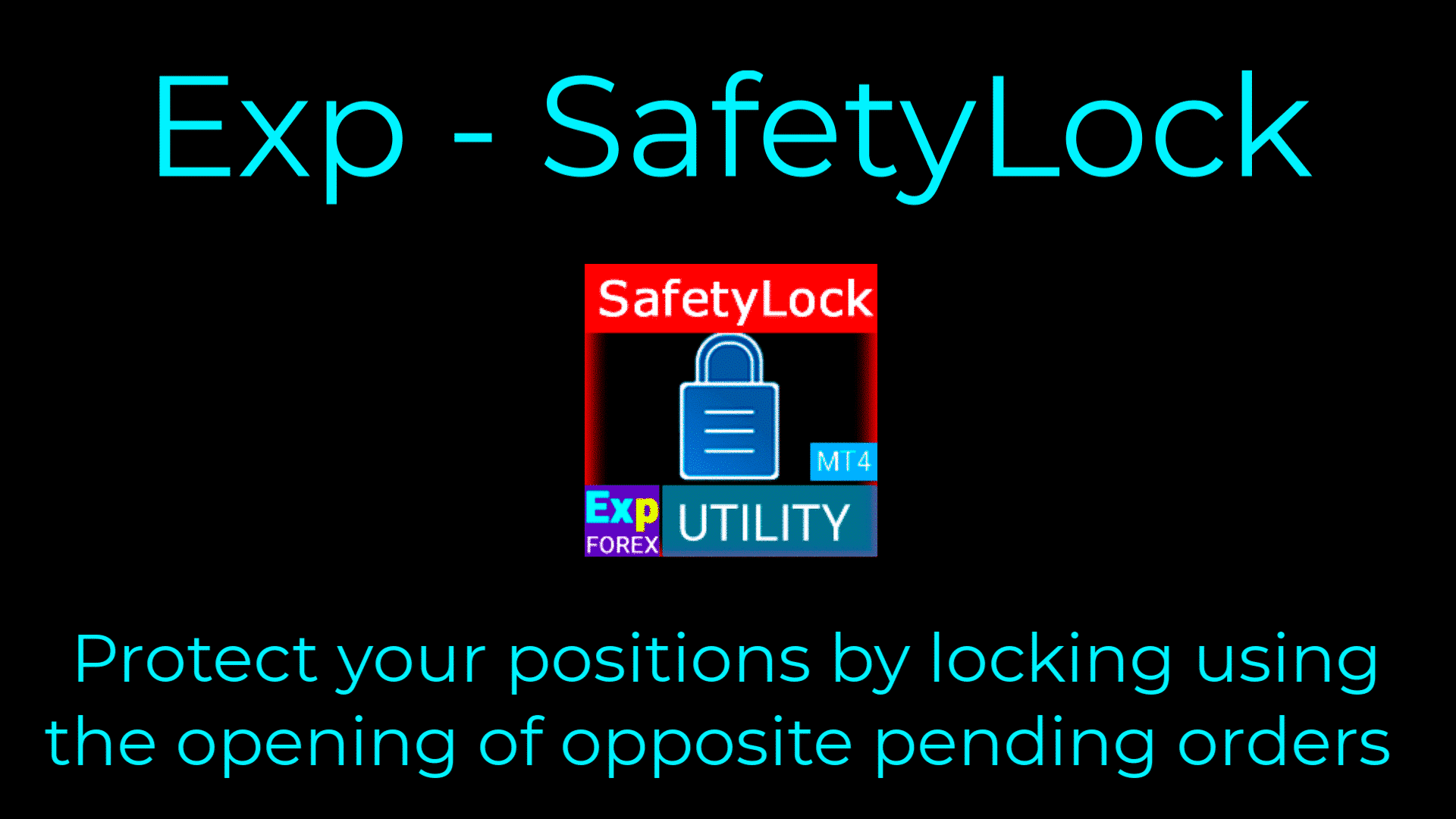



















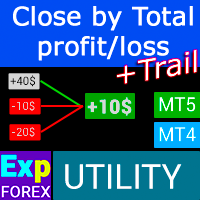
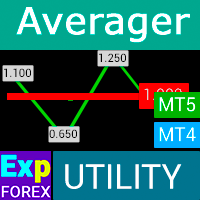







Leave a Reply